Программа для развертки 3d моделей: Pepakura 4.1.7b скачать бесплатно на русском
ААА-Пайплайн 4/7. Самый полный гайд
Это четвёртая из семи статей из цикла про этапы пайплайна.
Вступай в группу в ВКонтакте и группу в Фейсбуке, чтобы не пропустить следующий выпуск!
Прошлая статья была про сетку.
Сегодня статья посвящена третьему этапу пайплайна — UV развёртке.А следующие статьи будут про запечку, текстуры и подачу.
Сейчас мы разберём:
— Что такое развёртка, как её сделать
— Как развёртка влияет на поведение текстур
— Самые частые ошибки на UV и к чему они приводят
— Целый ряд советов по правильной работе и оптимизации развёртки
Ты узнаешь про то, что такое тайловое пространство, как с ним работать, как правильно разворачивать сложные формы. Увидишь, как в дальнейшем развёртка поможет в текстурировании модели. Узнаешь про особенности развёртки моделей как части ААА-пайплайна (т.е. разработки моделей именно для топовых компьютерных игр).
Приступим!
Что такое развёртка?
3D модель, по определению, сделана из объемных форм. На любой объект в редакторе можно положить материал, выбрать его цвет и настроить блик. Но положить текстуры на 3D объекты нельзя до тех пор, пока ты не сделаешь развёртку. Программа просто не знает как накладывать плоскую текстуру на геометрию.
Отсюда возникает отдельный этап пайплайна — UV развёртка.
Развёртка переносит объёмные формы на плоскость для того, чтобы на них можно было положить текстуры.
В оригами ты делаешь из плоского листа бумаги объемный объект.Развёртка делает то же самое, но наоборот — из объемного делает плоское.
Развёртка для видеоигр всегда делается из лоуполи модели, про которую мы писали в прошлой статье.
Кстати, в мультфильмах и иногда в кино мапят хайполи с технологией pTex, которая позволяет текстурить модель без развертки, но это отдельная история. Если ты разрабатываешь модель для компьютерной игры, то разворачивается всегда лоуполи.
Давай разбираться, что это и как это работает!
С чего начинается работа с развёрткой?
В любом 3D редакторе есть инструментарий для работы с UV.
Базового функционала той же Maya хватит, чтобы сделать развёртку даже для очень сложной модели. Но для удобства и редких фишек (например, отрисовка паддинга) иногда используют отдельные программы, созданные исключительно для работы с UV. Лично мне нравится работать в UV Layout. Есть ещё популярная программа Rizom UV.
Хотя я всё чаще стал мапить просто в Maya. За последние пару версий она обновилась и стала крутой.
У примитивов в редакторах есть развертка по умолчанию, но для мапинга сложных форм нужно воспользоваться функцией авторазвёртки.
Давай разбираться, из чего состоит развёртка
Как ты видишь на картинке, у куба есть 8 точек и 6 квадратных полигонов. Теперь посмотри на развёртку, и увидишь, что на развёртке тоже 6 квадратов.
Смотри, на кубе 8 точек, а на развёртке целых 14.
Но количество точек на UV больше, чем на самой модели — на развёртке их целых 14. Чтобы понять, откуда они появились, выдели на кубе одну точку, и увидишь, что на развёртке выделится сразу несколько точек.
Одна точка на модели может иметь несколько точек на UV.
На самом деле, на пересечении полигонов происходит следующее:у каждого вертекса, помимо положения в пространстве и нормали (смотри прошлую статью), есть ещё один параметр — положение этого вертекса на UV.
В общем, если на самой модели ты видишь одну точку, то на UV при её выделении может появиться сразу несколько точек и каждая из них будет принадлежать полигону, который с ней связан.
Главное сейчас, чтобы ты понял — каждый полигон имеет своё место на UV как плоский объект, чтобы программа знала как класть текстуру на геометрию.
Итак, ты понял, что развёртка нужна тебе, чтобы текстурить модель. И каждый полигон твоей модели должен присутствовать на развёртке.
Очень скоро ты узнаешь, как положение объекта на UV влияет на поведение текстур. Так что идём дальше!
Как UV влияет на поведение текстур
Давай для примера возьмём кузов от нашего грузовичка.Наложим на него текстуру дерева.
Первым делом, давай сделаем авторазвёртку:
Наша простенькая моделька для примера c авторазвёрткой
Давай выделим на модели одну из дощечек и перенесём на UV вправо:
Двигаем объекты по UV
[ Свойство 1 ] Изменяешь положение объекта на UV — изменяешь положение текстуры.
Кстати, все объекты на UV называются UV шеллы (UV shell).
[ Свойство 2 ] Так вот, поворачивая шеллы, ты поворачиваешь текстуру на геометрии:
Измени размер UV шелла, и посмотри как изменились текстуры на объекте:
[ Свойство 3 ] Изменяя размер на UV, ты меняешь размер текстуры на модели.
Если гифок оказалось недостаточно для понимания, в этой статье мы добавили несколько наших видеоуроков про UV.
Это было краткое интро про то, что такое UV. Прежде чем мы пойдём дальше, к техническим нюансам, давай разберёмся, как текстурится модель, если у неё правильная развёртка.
Как красятся модели, имеющие развёртку
Открой Substance Painter или любую другу программу, которая создана для работы с текстурами. И загрузи в неё свою модель с развёрткой.
Если всё нормально, то красить будет одно удовольствие:
Но иногда встречаются странные вещи:
Что происходит? С кистью творится что-то очень странное!
Ответ лежит в UV. Для примера мы специально немного его попортили, чтобы ты увидел, как косяки на UV напрямую влияют на твои текстуры. А плохие текстуры испортят любую хорошую модель.
Тому, откуда берутся глюки на UV и как избежать их появления, будут посвящены все последующие разделы этой статьи.Будет и теория, и рекомендации для правильной работы.
Два вида мапинга
Без теории не обойтись.Когда ты разворачиваешь объекты на UV, есть 2 пути:
1) Сделать уникальный мапинг.
2) Сделать тайловый мапинг.
Прежде чем разбираться с каждым из них по отдельности, обрати внимание на следующее: на UV пространстве много квадратов. На самом деле, они бесконечны.
Бесконечное тайловое пространство. Квадраты никогда не закончатся, каждый из них повторяет текстуру из первого квадрата, а уместить развёртку нужно в квадрат 0-1.
Но нас особенно интересует именно первый квадрат на UV, который находится от 0 до 1. Имменно на него накладывается текстура, а на всех остальных квадратах текстура просто повторяется (про UDIM-ы сегодня говорить мы не будем)
Если ты разворачиваешь модель на UV так, что все объекты находятся в первом квадрате и не выходят за его пределы, это называется уникальным мапингом.
Делая hard surface или персонажей для игры, тебе нужно делать именно уникальный мапинг. А для объектов окружения, ландшафтов и зданий часто используется тайловый мапинг, хотя там тоже не всё так просто.
Давай начнём с уникального мапинга.
1 Уникальный мапинг
Как ты помнишь, один материал имеет всего лишь одну единственную текстуру. И она полностью растягивается на первый квадрат UV.
Теперь представь, что мы хотим замапить наш грузовичок. У него есть текстура с деревом для кузова и текстура с крашеным металлом для кабины (хотя на самом деле их гораздо больше).
В принципе, мы можем не заморачиваться. И сделать 2 материала. Один под дерево, другой под крашеный металл. И уже мапить объекты на эти 2 материала.
Но есть нюанс. Каждый новый материал — это лишний вызов отрисовки (draw call), который нагружает игровой движок. А мы моделим грузовичок для игры. Нам крайне важно использовать минимальное количество ресурсов.
Поэтому, вместо того, чтобы плодить кучу лишних материалов, мы делаем всего один материал. Сначала мы разворачиваем все объекты на UV, потом кидаем в фотошоп или Substance Painter и красим эти элементы по отдельности.
Кстати, на важные объекты для больших современных игр ты можешь добавлять по 3-5 материалов.
На выходе мы получаем одну единственную квадратную текстуру, сделанную специально для нашей модели.
Это и называется уникальным мапингом. Это технология, которая заключается в следующем:
— Мы мапим все объекты на UV только в первый его квадрат. Ни один из шеллов не выходит за его пределы, и шеллы не пересекаются (кроме оверлапов, о которых поговорим сегодня чуть позже).
— Объекты покрашены по-разному (кузов деревянный, кабина из крашеного металла). Причём это не повторяющиеся, а уникальные текстуры.
— Но на выходе мы имеем одну единственную текстуру (не считая карты нормали, рафнеса и металнеса, но об этом в статье про текстуры) и один материал, тем самым экономим ресурсы игрового движка.
2 Тайловый мапинг
Как ты уже знаешь, квадраты на UV бесконечны. Это значит, что текстура, которую ты положил в первый квадрат будет повторяться бесконечное количество раз. Это бесконечное повторение текстур называется тайлом.
Тайловый мапинг очень часто используется для развёртки зданий, предметов окружения и ландшафтов.
Представь, что мы хотим сделать развёртку этого дома:
Сначала мы создаём материалы с бесшовными текстурами.Потом кладём их на геометрию с помощью авторазвёртки (box maping).
И так делаем для каждого из объектов. Для стены дома — один материал с кирпичной кладкой. Для прилавка — другой материал с текстурой дерева. И так далее.
Ещё один момент — при тайловом мапинге сами UV шеллы могут выходить за пределы первого квадрата UV. Это нормально.
Зачем это нужно? Представь, что у тебя есть бесшовная текстура с кирпичом. Если развёртка всех стен будет в первом квадрате, то кирпичи будут слишком крупными (как ты можешь увидеть на гифке). Так как текстура с первого квадрата бесконечно повторяется, а у текстуры нет швов — мы просто меняем размер шеллов на UV и подбираем подходящий для нас размер.
В автомапинге не так важно как выглядит UV развёртка. В отличие от уникального мапинга, нет смысла умещать все шеллы внутри первого квадрата и экономить пространство на UV. Главное, чтобы текстуры выглядели аккуратно и без потягов.
Надеюсь, что сейчас ты понял разницу между уникальным мапингом и тайловым.
Вот так выглядит наш дом после развёртки и текстур.
Говоря про тайловый мапинг, есть один важный момент насчёт текстур.
Если ты не хочешь, чтобы при повторении текстуры были швы — используй тайловые текстуры, то есть текстуры без швов
Ты далеко не первый, кому они нужны, поэтому есть целый ряд библиотек с тайловыми текстурами. Вот несколько полезных сайтов, где ты их найдёшь:
— textures.com
— texturehaven.com
— poliigon.com
— quixel.com/megascans/library
Тайловая текстура, т.е. текстура, которая повторяется без швов.
Но есть нюансы. У нас в сцене есть несколько разных фруктов.
Кусок сцены с фруктами.
Как ты знаешь, каждый из материалов — это отдельный вызов отрисовки в игровом движке. Чтобы сэкономить ресурсы и не создавать под каждый из фруктов отдельный материал, мы сделали следующее: мы нарисовали одну текстуру и замапили на неё все фрукты. На самом деле это не сцена для игры, а демонтрация технологий, в игре мы бы почти все не тайловые текстуры засунули в один атлас, сделали бы его плотнее и аккуратнее.
Одна текстура — и сразу несколько покрашенных объектов. Это простейший атлас.
Атласы — это один из приёмов, которые часто используются в видео играх. Есть ещё тримы, но про них чуть позже будет в этой статье.
Раз речь зашла о текстурах, есть ещё один момент, который нужно знать.Лучше всего работать с квадратными текстурами.
Во всех программах на данный момент все текстуры растягиваются и полностью занимают первый квадрат на UV. Поэтому если текстура прямоугольная, то она растянется до квадрата.
Видишь, текстура некрасиво растянулась на UV. Всё потому что прямоугольные текстуры растягиваются до квадрата.
Иногда для экономии видеопамяти используют прямоугольную текстуру (например 1024х512 или даже 2048х256. Да, так тоже бывает!) Такая текстура все-равно растягивается до квадрата, и для неё очень важно правильно растянуть развертку.
Кстати, насчет разрешения текстур: из-за особенностей цифровых вычислений, разрешение текстур всегда стараются делать кратными степени двойки. То есть сторона текстуры может быть 32 пикселя в ширину. Или 64, 128, 256, 512, 1024, 2048 или, даже, 4096 пикселей. Как я писал выше, текстура может быть прямоугольной, например 512х256, или 512х128, но, как правило, их делают квадратными.
Текстуры кратные степени двойки заполняют целые ячейки видеопамяти. Если вместо текстуры 1024х1024 засунуть в движок текстуру размером 1000х1000 — она не заполнит всю ячейку видеопамяти, её обработка потребует чуть больше ресурсов от видеокарты, и из-за такой мелочи игра чуть-чуть потеряет в производительности. Эти потери очень несущественны и почти не заметны, но рендер видео игр — это всегда борьба за оптимизацию, и поэтому все разработчики игр ни секунды не сомневаются, что текстура в 1024х1024 лучше текстуры в 1000х1000.
Совет: старайся использовать квадратные текстуры, а прямоугольные лучше, по возможности, сделать квадратными.
Про текстуры пока что всё, давай вернёмся к UV, ведь про текстуры у нас будет отдельная, не менее огромная статья 🙂
Как правильно работать с UV
Сейчас мы разберём несколько приёмов, которые всегда используются при работе с UV. Они помогут сэкономить пространство и упростить процесс текстурирования.
Трюки при работе с UV:
- Оверлапы
- Тайлы
- Тримы
- Атласы
Оверлапы сэкономят пространство на UV
Если на твоей модели есть одинаковые элементы, например, болты на обшивке, то на UV их можно размапить на один и тот же UV shell. Просто посмотри видео, там всё рассказано:
Симметричные объекты также можно оверлапить.Про это ты можешь узнать больше в этом уроке:
Дальше нас ждут тайлы, тримы и атласы.Они часто используются для объектов окружения, зданий и ландшафтов. Но, например, тайлы иногда бывают очень полезны и для hard surface моделей, и персонажей. Давай узнаем что это такое.
Тайлы, тримы и атласы
Как ты помнишь, текстура из первого квадрата UV повторяется бесконечно на все другие квадраты, и это называется тайлом.
Тримы используют это бесконечное повторение, чтобы более эффективно использовать ресурсы игрового движка.
Тримы — это те же тайлы, но повторяются они не во все стороны, а только по одной оси.
Трим дерева на лестнице. С атласом тримов мы можем размапить лестницу любого размера, и на ней никогда не будет швов.
Есть история, как крутой моделлер покрасил целый игровой уровень, используя всего 2 атласа. Как он это сделал, мы рассказали в этом уроке.
Итак, ты уже много узнал про UV, но это далеко не всё.
Важно не только уметь разворачивать объекты, но и проверять UV на косяки. А по ходу работы их будет много. Давай разберёмся, как это сделать?
Как проверить развёртку на ошибки
Помнишь нашу гифку, где при покраске модели творились странные вещи. Давай ещё раз на них посмотрим:
Такое происходит, когда у тебя есть ошибки на UV, например, текстуры могут растянутся, это называется «потягами на UV». Помимо потягов есть ещё несколько ошибок, которые мы разберём в этой статье чуть позже.
Хорошая новость — во всех программах есть «чекер». Это текстура с шахматной доской, которую используют для проверки развертки.Он выглядит вот так:
Так выглядит чекер. Здесь он везде без потягов и одного размера, значит ошибок на UV нет.
Если квадраты на чекере искажены, то при текстурировании возникнут проблемы.
Идеальная развертка — когда все квадраты чекера ровные.
Запомни, когда ты сделал развёртку, обязательно проверяй чекер.Если нашёл ошибки — исправляй!
Кстати, в программах есть функция, которая поможет тебе быстро исправить ошибки на UV.
Функция Unfold поможет исправить ошибки
Unfold есть во всех программах.
Если ты увидел, что чекер неровный — жми волшебную кнопку.Программа всё исправит.
Но ей тоже нельзя доверять на 100%. Сложные формы анфолд не сможет исправить, и придется резать UV.
Как ты уже понял, взять свою лоуполи, сделать авторазвёртку, а потом нажать Unfold — это далеко не всё. Тебе нужно выбрать способ мапинга твоей модели, правильно развернуть все элементы, сделать оверлапы, если они необходимы, уместить все шеллы внутри первого квадрата (и ещё много всего другого).
Работы много, и плохая развертка может попортить жизнь на текстурировании, поэтому UV — очень важный этап пайплайна.
Твоя задача на этом этапе
Сейчас ты понял основы работы с UV.Давай подведём небольшой итог, что конкретно ты должен сделать на этом этапе пайплайна, чтобы с текстурами не было проблем.
Тебе нужно:
- Развернуть все элементы на UV
- Исправить косяки авторазвёртки через Unfold
- Исправить косяки после Unfold
- Сделать чекер везде ровным, без потягов
- Разложить все элементы в пространстве от 0 до 1
Прежде чем ты получишь целый ряд советов по правильной работе с UV, давай разберём самые частые ошибки новичков.
Частые ошибки на UV с примерами
1 Потяги на UV — чекер не квадратный
Потяги на UV — чекер не квадратный
Если видишь нечто подобное — исправляй через Unfold.Если он не поможет — исправляй руками.
Кстати, у нас есть классный урок на эту тему:
Здесь мы много писать не будем — и так всё ясно.
2 Квадраты чекера разного размера
Чтобы ты понял, почему квадраты чекера могут быть разного размера, тебе нужно знать, что такое тексель.
Тексель — это количество пикселей на метр (или сантиметр, или дюйм — в зависимости от проекта).
Тексель показывает, насколько детальной будет текстура.В шутерах тексель высокий, так как игроки могут сильно приближаться к объектам. В играх от 3 лица тексель немного ниже, а в стратегиях тексель еще ниже.
Очень важно, чтобы объекты переднего плана имели одинаковый тексель. А объекты среднего и дальнего плана зачастую имеют более низкий тексель, так как им не нужна такая высокая детализация.
Примерные цифры. Для каждого проекта тексель отличается и высчитывается тех. директором
Если рядом находятся объекты с разным текселем, то один будет выглядеть очень детализированным, а второй — мыльным. Поэтому на проектах следят за текселем, чтобы картинка была гармоничной.
Как тексель связан с UV?
Когда ты правильно сделал развёртку, квадраты чекера будут одного размера.Если ты сделаешь один из шеллов меньше, то квадраты чекера увеличатся, а тексель уменьшится.
Меняем тексель на UV шеллах
Теперь важный момент.
Если ты моделишь грузовичок, то хорошая практика — на днище грузовичка сделать тексель меньше, потому что игроки вряд ли его увидят в игре. Тем самым ты сэкономишь место на юви для чего-нибудь более важного.
Запомни — изменять тексель нужно осознанно.
Когда ты меняешь тексель, ты должен точно понимать, зачем ты это делаешь.
Подробнее про тексель мы рассказали в этом уроке:
3 Слишком много свободного места на UV пространстве
Здесь слишком много свободного пространства на UV. Нужно увеличить размер всех шеллов и перепаковать их, чтобы они полностью заняли первый квадрат. Тогда будет выше тексель и текстура будет более детализированной
Текстуры дороже геометрии, поэтому текстурное пространство очень ценно.Мы стараемся заполнять его как можно плотнее, чтобы максимально эффективно использовать данные нам ресурсы.
4 Объекты на UV пересекаются
Никогда не пересекай UV шеллы. Это приведёт к артефактам на текстурах.
Исключения из этого правила — оверлапы.
В них ты осознанно накладываешь шеллы друг на друга. Зачем это нужно, мы уже писали в этой статье.
5 Кривые оверлапы
Когда объекты не идеально лежат друг на друге, могут появиться швы или некрасивые артефакты на текстурах.
Всегда проверяй оверлапы, которые делаешь.
С частыми ошибками разобрались.Пришло время понять, как правильно работать с UV.
У меня есть целый ряд рекомендаций на этот счёт. Прежде чем ты их прочитаешь, посмотри, в каком порядке я обычно делаю развёртку:
- Беру лоуполи модель.
- Делаю авторазвёртку.
- Отрезаю все острые углы и углы под 90 градусов (это нужно для адекватной запечки нормала).
- Проверяю чекер на потяги, исправляю.
- Уменьшаю те части, которые не видно у модели. Так юви используется эффективнее, и мы экономим ресурсы движка. Нет смысла делать высокое разрешение текстур на днище у автомобиля, которое никто не видит.
- Все кривые полигоны выравниваю.
- Раскладываю юви в квадрате 0-1 с учетом отступа в несколько пикселей.
- Если остается слишком много пустого места на юви — увеличиваю всю развертку и повторяю пункт 7. Если на юви слишком мало свободного места — чуть скейлю в минус самые больше юви шеллы и ищу хитрые способы разложить юви как можно плотнее.
- Делаю оверлапы.
- Отодвигаю оверлапы на 1 квадрат в сторону (это нужно для запечки, для финальной сдачи модели в игру я возвращаю юви в квадрат 0-1).
Этот порядок действий не универсален. У каждого моделлера свой подход, но суть примерно та же. Если ты не мастер UV, то лучше сохрани этот небольшой чеклист для самопроверки.
Советы по правильной работе с UV
1 Обрезай сложные формы
Большие стенки нужно обрезать, иначе могут появиться потяги на UV.Ты сразу увидишь — в таких местах чекер будет неровным.
Давай разберём этот момент на примере нашей модели.Если мы просто сделаем авторазвёртку этой детали, то мы увидим потяги:
Что делать? В UV редакторе есть функция Cut. Просто сделай разрезы на больших деталях:
На торцах остались артефакты, отрезай их в отдельные шеллы:
В результате мы избавились от потягов, сделав всего 3 разреза (кстати, очень важно делать как можно меньше разрезов на юви — так на текстуре будет меньше швов):
Вывод: разрезай на UV сложные формы.
2 Когда размер квадратов можно увеличить или уменьшить
Когда делаешь UV, твоя задача на старте — сделать чекер везде ровным и получить квадратики чекера одинакового размера.
Если ты увеличиваешь или уменьшаешь размер шелла на UV, то размер квадратов чекера тоже меняется.
Давай разберёмся, когда и зачем нужно изменять размер шеллов?
Когда разрешение текстур можно уменьшить?
На деталях, которые не видно игрокам. Пример — днище автомобиля. Игроки его не видят, поэтому ты можешь сэкономить ресурсы и изменить размер объектов на UV. И чекер в таких местах будет меньше, чем у всей модели.
Это делается для того, чтобы сэкономить бесценное юви пространство.
Когда разрешение текстур можно увеличить?
Обычно его увеличивают в самых важных и заметных частях модели, а так же для надписей/символов. Это не нужно делать на каждой модели. Но если моделишь что-то очень важное, например, дробовик с которым бегают игроки, то разрешение текстур на его верхней части можно увеличить. Тогда чекер будет меньше, а текстуры в этом месте будут более детальными.
3 Добавляй отступы на местах швов
Минутка теории (не считая 20 минут уже прочитанного текста). В игровых движках текстуры теряют разрешение на расстоянии. Чем дальше объект от камеры, тем ниже разрешение текстур. Это называется в трёхмерке MIP Map.
Пример того, как текстуры теряют разрешение на расстоянии.
Давай разберёмся как это связано с UV.
Нельзя мапить объекты на UV вплотную друг к другу.
Чтобы при MIP мапах, т.е. удалении объектов от камеры, соседние объекты не брали информацию друг от друга. Это особенность игровых движков, которую нужно знать.
Всегда нужно оставлять небольшой отступ между UV шеллами. Этот отступ называют паддингом (padding).
Паддинг
Если этого не сделать, то на местах стыков объекты при MIP мапах появятся некрасивые швы.
Поэтому всегда добавляй отступы между объектами на UV.
Если хочешь узнать больше, вот урок на эту тему:
8 Отрезай все острые углы и углы под 90 градусов
Это нужно, если ты запекаешь нормал. В 90% случаев, если ты работаешь по пайплайну, то ты будешь запекать Normal Map. Про запечку (backing) как раз будет в следующей статье. Так что эта рекомендация тебе пригодится.
Если ты внимательно читал прошлую статью про сетку, то ты уже знаешь, что такое hard edge и soft edge.
С хардами тоже есть моменты, при работе с UV. Когда печешь нормал, на месте харда должен быть обязательный разрез на развертке (или вместо харда стоит сделать софт), а иначе нормал запечется со швом.Обязательно посмотри это видео, если хочешь понять, как правильно работать с хардами:
Всегда нужно отрезать острые углы и углы под 90 градусов. Они не запекутся на следующем этапе, и на модели опять появятся некрасивые швы.
Более подробно про шейдинг хардов мы разобрали в этом уроке:
А вот что будет, если ты неправильно работаешь с хардами:
Видишь швы на бочке? Их быть не должно.
В этих двух видео (которые были выше) мы рассказали как это работает, так что идём дальше.
9 Как разворачивать цилиндры
Авторазвёртка добавляет кучу лишних шеллов, лучше размапить в прямую линию.
Стенку цилиндра мы мапим в прямую линию. Обрати внимание, на юви много тонких прямоугольных шеллов — их очень удобно паковать вместе.
10 Неровную линию нужно мапить как прямую на UV
Если линия неровная, она занимает много места на UV, поэтому лучше размапить её как прямую — ведь прямоугольники очень легко паковать.
Небольшие неровные линии отлично мапятся в прямые. Так их легче паковать.
Мы сделали UV, что дальше?
1) На следующем этапе мы будем запекать детализацию с хайполи на лоуполи.
2) Потом сделаем текстуры для нашей модели
3) А в конце нас ждёт подача модели, чтобы сделать сочный скрин для твоего портфолио.
Даты писать не будем — мы в них не попадаем (работы много, курсы, все дела, не успеваем статейки писать)
Жди продолжение!
И обязательно вступай в группу в ВКонтакте и группу в Фейсбуке, чтобы не пропустить следующий выпуск!
А ещё мы есть в инстаграме и Ютубе.
Береги себя!
Топ-10 бесплатных программ моделирования для 3D-печати
В этой статье мы рассмотрим бесплатные приложения для создания 3D-моделей и подготовки их к 3D-печати. Если вы хотите создать уникальный объект и распечатать его на 3D-принтере, но не имеете достаточного опыта моделирования, то лучший способ для этого – воспользоваться простым бесплатным 3D-редактором. Выбор графических редакторов для моделирования в настоящий момент достаточно большой. Они предоставляю различную функциональность от примитивного моделирования, до создания сложнейших сцен, не уступающих детализации созданным в профессиональном программном обеспечении. Однако, для 3D-печати достаточно обладать начальными знаниями в моделировании и выбрать графический редактор, обладающий базовыми функциями, но удобный для быстрого и интуитивно понятного создания модели. И так, рассмотрим доступные в интернете популярные программы для подготовки моделей для 3D-печати.
Тинкеркад (TinkerCAD)
- Бесплатное приложение CAD моделирования
- Лучше всего подходит для начинающих
- Браузерное онлайн приложение
- Геометрическое 3D-моделирование
- Разработчик Autodesk
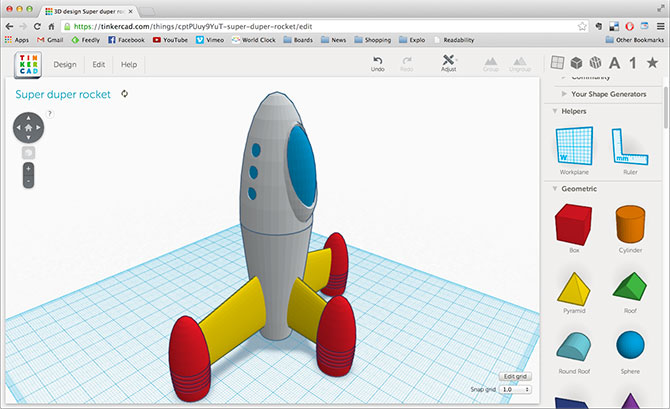
Для постижения азов 3D-моделирования, браузерное приложение TinkerCAD от компании с мировым именем Autodesk является отличным выбором. Программное обеспечение TinkerCAD работает как онлайн сервис в браузере и позволяет создавать геометрические 3D-формы, сохранять и обмениваться ими в интернете, а также экспортировать их в формат .stl для последующей печати на 3D-принтере. Однако, простота приложения накладывает на процесс моделирования некоторые ограничения, которые не позволяют раскрыть все ваши художественные замыслы. Процесс моделирования сводится к оперированию примитивами и формирования из них 3D-моделей. Примитивы являются строительными блоками, пользователи могут постепенно наращивать их друг за другом для формирования моделей от простых до более сложных и детализированных. TinkerCAD предлагает уже готовые 3D-объекты, чтобы использовать их в процессе моделирования и вдохновляться на создание новых образов. Приложение имеет встроенную галерею готовых оптимизированных для печати 3D-моделей.
Сайт программы: https://www.tinkercad.com/
3DSlash
- Бесплатное приложение CAD моделирования
- Подходит для начинающих, но требуются базовые знания английского
- Браузерное приложение или приложение для Windows, Mac, Linux и Raspberry Pi
- Геометрическое 3D-моделирование
- Разработчик 3DSlash

Еще одним замечательным и бесплатным вариантом для начинающих 3D-моделистов является программа 3DSlash. Приложение было анонсировано только в прошлом году. 3DSlash разработана специально для пользователей, не являющихся дизайнерами. Оно подходит для всех возрастов, в том числе детей, демонстрируя концепции 3D-моделирования в увлекательной и игровой форме (приложение 3DSlash основано на популярной игре Minecraft).
В 3DSlash, пользователи используют такие инструменты, как молотки или зубила, с помощью которых можно формировать трехмерные блоки. Процесс моделирования является интуитивно понятным, красочным и веселым, а полученную 3D-модель можно совместно использовать в интернете или экспортировать в .stl файл для 3D-печати. На сайте 3DSlash имеется обширная библиотека видео-уроков по 3D-моделированию, которые, безусловно, стоит посмотреть. Единственный минус для соотечественников – это отсутствие в приложении на момент написания данной статьи поддержки русского языка. А если язык вам не помеха, то вперед к творческим успехам!
Сайт программы: https://www.3dslash.net/
123D Design
- Бесплатное приложение CAD моделирования
- Отлично подходит для начинающих
- Бесплатное использование на PC, Mac и IPad
- Геометрическое 3D-моделирование
- Разработчик Autodesk
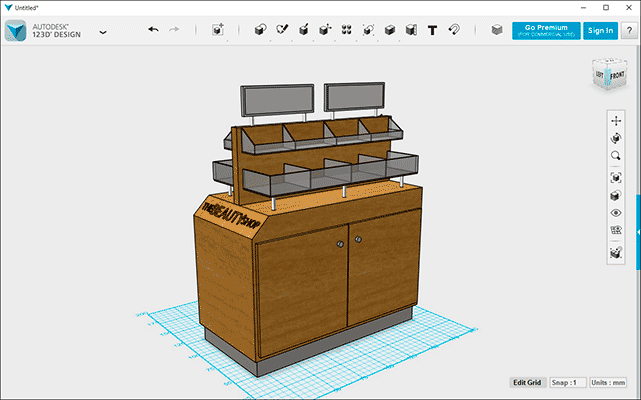
123D Design еще один бесплатный инструмент 3D-моделирования от компании Autodesk. Программа немного более продвинутая, чем TinkerCAD, но 123D Design по — прежнему является очень простой и интуитивно понятной для начинающих 3D-моделистов. В приложении существует довольно обширная библиотека готовых 3D-моделей, которые можно редактировать, а также инструменты для создания геометрических 3D-объектов с нуля. Как и в случае с TinkerCAD, готовые 3D-модели из 123D Design могут быть экспортированы в .stl файл для 3D-печати. Приложение доступно для бесплатного скачивания и домашнего использования на платформах PC, Mac и IPad. Из минусов можно отметить только отсутствие на момент написания статьи поддержки русского языка.
Сайт программы: http://www.123dapp.com/design
Sketchup
- Бесплатное приложение CAD моделирования
- Подходит для 3D-дизайнеров с небольшим опытом моделирования
- Бесплатное использование на PC, Mac или Linux
- Моделирование с помощью линий и кривых
- Разработчик Trimble

Бесплатный 3D-редактор Sketchup, предназначенный для пользователей, имеющих начальные познания в моделировании и продвинутых моделистов, был выкуплен у Google. Популярный инструмент 3D-моделирования Sketchup позиционируется Trimble как «дружественный и всепрощающий». Программа имеет простой интерфейс и объединяет огромный спектр функциональных дополнений и инструментов. Пользователи начинают процесс моделирования с рисования линий и форм, которые затем могут быть выдавлены и вытянуты в ряд сложных геометрических 3D-фигур. Моделирование на основе изменяемых линий, делает Sketchup (особенно платную Pro версию) популярной программой среди архитекторов и инженеров.
Однако то, что Sketchup пользуется популярностью у профессионалов и даже преподавателей, не значит, что программа не подходит для начинающих пользователей. Приложение распространяется совершенно бесплатно и любой желающий может скачать его и поэкспериментировать с его возможностями. А чтобы быстро научиться пользоваться Sketchup, на сайте программы существует множество видео-уроков по 3D-моделированию для начинающих.
Единственным жирным минусом этого замечательного приложения является отсутствие возможности в бесплатной версии экспортировать 3D-файлы в формат .stl для печати, для этого придется купить лицензию Pro.
Сайт программы: http://www.sketchup.com/ru
Blender
- Свободное приложение CAD моделирования
- Лучше всего подходит для продвинутых или профессиональных 3D-дизайнеров
- Бесплатное использование на PC, Mac или Linux
- Инструменты цифрового 3D-скульптурирования
- Открытый исходный код
Blender в настоящее время имеет статус самого мощного и самого популярного программного обеспечения. Программа является бесплатным (точнее свободным) графическим 3D-редактором с открытым исходным кодом. Программу не сложно освоить, если вы уже имеете определенные навыки моделирования, но назвать ее приложением для новичков нельзя. Хотя, в интернете сейчас десятки сайтов на русском и английском языках предлагают уроки и видеокурсы для начинающих blender’оводов, что позволяет любому желающему за пару дней научиться сносно моделировать.

В отличие от геометрических 3D-редакторов, Blender представляет собой инструмент цифрового 3D-скульптурирования, что делает его идеальным для создания более органических 3D-фигур. Программа предлагает широчайший набор инструментов, предоставляя своим пользователям полную свободу дизайна: создание моделей для 3D-печати, создания фотореалистичных видео, игровой графики, анимационных фильмов, визуальные эффекты и многое другое. В принципе, если вы готовы потратить время, чтобы разобраться в разнообразии инструментов, то Blender станет вашим лучшим выбором для 3D-моделирования на все случаи жизни. Особенностью моделирования в данном приложении является поддержка всевозможных комбинаций горячих клавиш, ускоряющих процесс создания модели.
Blender позволяет сохранять результат моделирования в формат .stl для 3D-печати, а так же имеет массу подключаемых модулей для удобства моделирования. Программа имеет встроенную поддержку русского языка.
Подготовка модели для 3D-печати в Blender
Сайт программы: https://www.blender.org/
3DTin
- Бесплатное приложение CAD моделирования
- Лучше всего подходит для начинающих
- Браузерное онлайн приложение
- Геометрическое 3D-моделирование
- Разработчик Lagoa
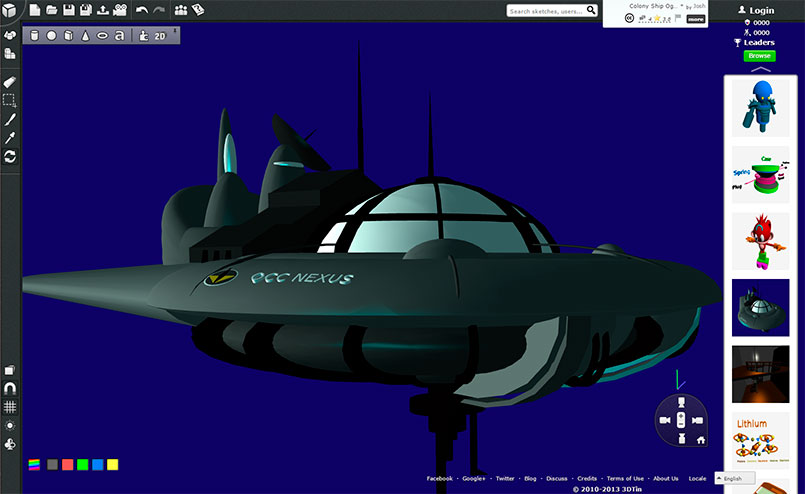
Вернемся снова к простым 3D-редакторам. Приложение 3DTin является бесплатным браузерным инструмент 3D-моделирования, как TinkerCAD и 3DSlash, оно было создано для начинающих и тех, кто ранее имел небольшой опыт 3D-моделирования. Пользователи могут выбирать геометрические фигуры из коллекции, добавлять или удалять их по мере необходимости, чтобы создать свой дизайн. По завершению процесса создания модели, можно добавить ее в общую библиотеку доступную любому желающему. На сайте программы имеются обучающие ролики, которые помогут студентам и начинающим моделистам познакомиться с процессом моделирования. 3DTin позволяет экспортировать модели в .stl файл, а так же в несколько популярных онлайн сервисов для 3D-печати. Программа имеет поддержку русского языка.
Сайт программы: http://www.3dtin.com/
Sculptris
- Бесплатное приложение CAD моделирования
- Подходит для 3D-дизайнеров с небольшим опытом моделирования
- Бесплатное использование на Windows и Mac
- Инструменты цифрового 3D-скульптурирования
- Разработчик Pixologic
Как и Blender, Sculptris представляет собой инструмент цифрового скульптурирования, что делает его идеальным для 3D-моделирования органических форм и текстур. В режиме «лепки», пользователь может редактировать геометрию 3D-объекта как будто он выполнен из мягкой глины, а затем в режиме «окраски», используя различные кисти можно прямо на поверхности объекта создавать реалистичные текстуры. Sculptris был разработан, чтобы дать возможность начинающим моделистам экспериментировать, получать опыт и навыки 3D-моделирования. В тоже время, для продвинутых пользователей компания Pixologic дает возможность перейти на продвинутый профессиональный продукт ZBrush, но уже на платной основе.
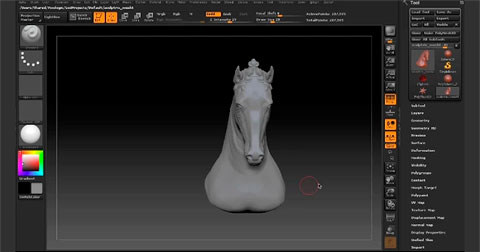
Полученную в Sculptris модель можно сохранить в формате .obj, а затем с помощью конвертора (например, бесплатного приложения Meshlab) экспортировать в .stl для печати.
Сайт программы: http://pixologic.com/
Meshmixer
- Бесплатное приложение CAD моделирования
- Подходит для 3D-дизайнеров с небольшим опытом моделирования
- Бесплатное использование на Windows, Mac или Linux
- Полигональное моделирование треугольниками
- Разработчик Autodesk
Рассмотренные нами приложения для 3D-моделирования имеют поддержку функций подготовки модели к 3D-печати. Meshmixer в этом смысле отличается от других приложений тем, что оно разработано специально для создания моделей, которые впоследствии будут воспроизведены как физические объекты. Для этого приложение располагает мощными функциями, призванными облегчить создание моделей для 3D-печати. С помощью Meshmixer можно легко исправлять модели, созданные в других программах 3D-моделирования или импортированные из библиотеки моделей 123D Gallery компании Autodesk и оптимизировать их для печати. Наряду с этой функциональностью, Meshmixer является мощным инструментом для создания органических 3D-моделей с нуля, используя сетку треугольников.
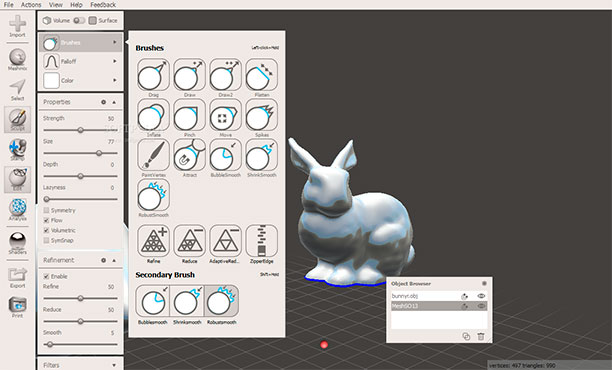
Для дальнейшего облегчения процесса 3D-печати, Meshmixer поддерживает множество моделей настольных 3D-принтеров, а также позволяет импортировать полученные проекты в онлайн сервисы для печати на промышленных 3D-принтерах. Резюмируя изложенное, Meshmixer представляет собой мощный и бесплатный инструмент для 3D-моделирования и подготовки объектов для печати, подходящий для использования как начинающими, так и опытными дизайнерами.
Сайт программы: http://www.meshmixer.com/
FreeCAD
- Бесплатное приложение CAD моделирования
- Подходит для 3D-дизайнеров с небольшим опытом моделирования
- Бесплатное использование на Windows, Mac или Linux
- Параметрическое моделирование
- Открытый исходный код
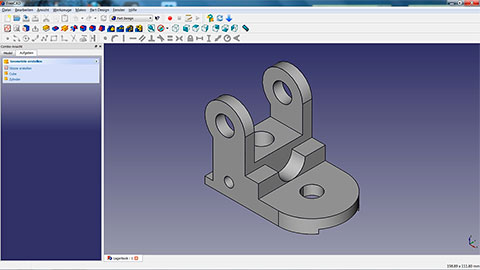
FreeCAD с функционалом параметрического моделирования идеально подходит для инженеров или продвинутых дизайнеров, стремящихся сделать сложные, функциональные 3D-объекты для последующей печати. В отличие от стандартного моделирования, параметрическое (процедурное) моделирование является более технологичным методом, который позволяет быстро и эффективно редактировать объекты с помощью истории создания модели и изменения ее параметров. Большой набор профессиональных инструментов FreeCAD предоставляет пользователям практически неограниченную свободу дизайна. Однако, чтобы воспользоваться этими возможностями необходимо пройти более сложное и углубленное изучение, чем на рассмотренных выше приложениях. В помощь новичкам существует сообщество профессионалов, которые подскажут в сложных ситуациях. FreeCAD находится на данный момент в стадии альфа тестирования, но для бытового применения вполне пригодно.
Сайт программы: http://www.freecadweb.org/
OpenSCAD
- Бесплатное приложение CAD моделирования
- Лучше всего подходит для программистов
- Бесплатное использование на Windows, Mac или Linux
- Параметрическое моделирование
Как и все перечисленные выше графические 3D-редакторы, OpenSCAD является надежным, бесплатным приложением для создания твердотельных моделей предназначенных для 3D-печати. В отличие от большинства других программ, OpenSCAD является невизуальным инструментом 3D-моделирования, что делает его идеальным инструментом для кодеров, а не для дизайнеров. Процесс создания объектов в данной программе заключается в написании специального скрипта на языке программирования и последующего его компилирования для визуализации результата.
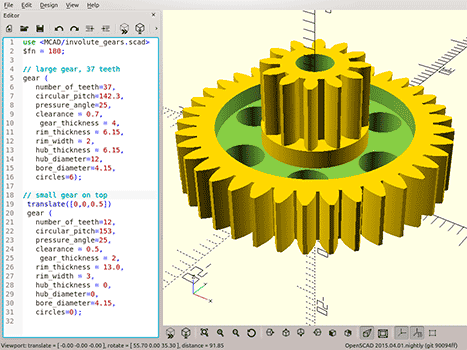
Параметрическое моделирование в OpenSCAD позволяет легко редактировать объекты и иметь полный контроль над их свойствами. Программа имеет встроенный инструмент экспорта 3D-модели в формат .stl для последующей 3D-печати. OpenSCAD является специализированным приложением для программистов, так что если вы знаете язык программирования, то дерзайте.
Сайт программы: http://www.openscad.org/
В этой статье мы рассмотрели наиболее популярные бесплатные программы для 3D-моделирования и подготовки модели к последующей печати. Но существуют и другие не менее интересные бесплатные и платные приложения и таких очень много. Наиболее интересные на наш взгляд приложения, не вошедшие в этот обзор, мы рассмотрим в наших следующих статьях. Ну а пока, выбирайте лучшее на ваш взгляд приложение, качайте и творите, творите, творите!
Понравилось? Покажи друзьям!
Unfold 3D – развертка без границ
Привет читателям блога Olston3D! Представляю вам первый урок из большой серии по созданию персонажа. Автор этой серии мой давний знакомый — Евгений Гудз. Он написал несколько постов с уроками в своей ленте Вконтакте. Я увидел эти замечательные посты и посчитал, что они будут интересны моим читателям. Конечно я сразу попросил разрешение у Евгения опубликовать их у себя в блоге. Он дал согласие и теперь у вас, мои дорогие подписчики, появилась возможность приобщиться к созданию и анимации персонажа.

Это первая статья и в ней речь пойдет о такой программе, как Unfold 3D. Передаю слово Евгению!
В этом обсуждении речь пойдет о создании фотореалистичной головы девушки для продажи в TurboSquid. Процесс моделинга опущен
Признаться честно, у меня вышло не с первого раза, и перед последней попыткой я просмотрел чудесные уроки по созданию головы для дальнейшей анимации от Евгения Рубанова. В конечном итоге, я создал модель головы с правильной топологией, и отдельным модификатором Edit Poly для закрытых глаз. Сделал для того, чтобы развертку создать именно для варианта с закрытыми глазами.


После дня скитаний по багам максовского анврапа и его не очень удачного движка решил найти метод получше. Им стал Unfold3D 7-ой версии (7.3).. Из всех известных мне способов он лучше всех удерживает растяжения UV на таких проблемных местах, как нос и уши. Плюс у него есть возможность мульти развертки, что весьма полезно при текстуринге в Mari. Но такую развертку затрагивать я не буду. Голова поместиться и на одном полотне.
Развертка
Программа очень проста в работе. Первым делом нужно наметить швы и после этого применить к ним Сut. Это позволит ограничивать loops, дабы они при авто-выделении не убегали на другой участок развертки. В рабочем окне выделенный шов — голубой, последний выделенный — белый, утвержденный (через Cut) — оранжевый. Как видим на втором рисунке луп уперся в шов, и мы спокойно и непринужденно быстро.


Программа показывает нам места, где растяжения могут быть неизбежными, в виде градиента на объекте и развертке (красные зоны — критичные), и поэтому разрезать нужно стараться так, чтобы растяжения исчезли. Но это же лицо! Тут принято делать минимум швов. Итак, поехали…

Как видим нос попал в красную зону, но анфолд не дал растянуться чрезмерно носу, все остальное подправим уже в анврапе 3ds Max. Внутренние части носа, ушей, глазных ниш — тоже порезаны

Так, после того как я импортировал полученный OBJ файл (голова с закрытыми глазами) в сцену макса, где уже была одна голова с открытыми глазами, плагином Morphix 2 я переназначил номера вертексов с импортированного файла на тот, что уже был, дабы открыть глаза на модели с готовой разверткой через модификатор Morpher. В конечном итоге, у меня есть голова с нормальной разверткой, не учитывая конечно, небольшой косяк на носу (но по другому там никак) и модификатор который дает возможность открывать, закрывать глаза.

Для текстурирования я выбрал Mari. ZBrush однозначно отдыхает. Как вариант, можно использовать еще Mudbox, но на сколько я знаю, там нет поддержки таких высоких расширений текстур как тут. В Mudbox предел 8к если не ошибаюсь, а в Mari — 32к.
Интерфейс немного напоминает фотошоп, но, увы, не на столько продвинутый. Да и большой минус — управление камерой просто ужасное. В остальном, я думаю, не подкачает.

В фотошопе из фотографий слепил для первого базового слоя текстуру. Пока она одна, работы по этой части еще очень много. Тут очень важно убрать любые отражения и блики. Мы делаем дифуз (Difuse) текстуру. Это нужно понимать и учитывать при подготовке.

Первый базовый слой готов. Из этой текстуры больше ничего не выжать. Так что буду подготавливать новые.
самые популярные программы для 3D-моделирования
Создание модели – первый важный шаг на пути к изготовлению изделия, но вот незадача: у всех имеется свое мнение на счет выбора программы для 3D-моделирования. Ну что же, сколько людей, столько и мнений. В этой статье мы подготовили для вас список 25 самых лучших, на наш взгляд, программ для 3D-моделирования. Устраивайтесь поудобнее – и приступим!
Возглавляют список – естественно – Blender и SketchUp!
Да, это так: у Blender самое большое и активное сообщество, и это сообщество не устает делиться информацией. В результате у Blender самые объемные форумы, самые познавательные ролики на YouTube и больше всего завязок на Google поиск.
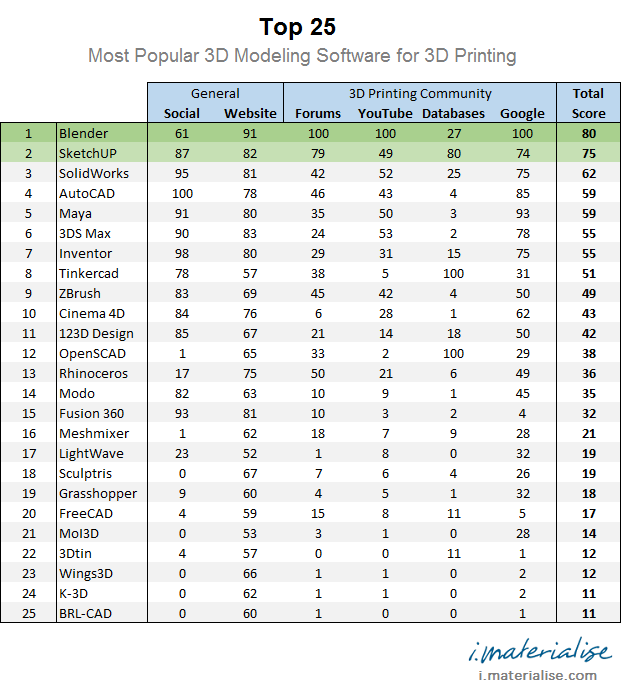

Своей популярностью Blender обязана двум причинам: во-первых, в этой программе столько инструментов для работы, что перед пользователями открываются просто безграничные возможности; во-вторых, это бесплатная программа с открытым исходным кодом. С другой стороны, Blender сложновата для новичков, и на ее освоение требуется время.
SketchUp получает второе место в нашем рейтинге. Эта программа славится своим дружественным интерфейсом (важный плюс для новичков) и обладает целым арсеналом инструментов. И что самое главное, у нее есть бесплатная версия.

Не стоит недооценивать программы для начинающих!
Бесплатные онлайн приложения вроде Tinkercad обладают самыми необходимыми инструментами для моделирования и значительно облегчают процесс работы. Они дают хороший толчок к дальнейшему обучению. После их освоения новички смогут гарантированно освоить и другие, более сложные программы. Таким образом, Tinkercad занимает почетное 8 место после AutoCAD, Maya, 3DS Max, Inventor и SolidWorks.

Не стоит недооценивать нишевые продукты!
Начнем с ZBrush – самой популярной программы для цифрового 3D-скульптурирования, которая надежно обосновалась на 9 месте. Если вам нужно смоделировать фигурку, магическое существо, персонажа компьютерной игры, то это наилучший выбор.

После ZBrush, Cinema 4D, 123D Design и OpenSCAD идет Rhino (13 место). Здесь стоит кое о чем упомянуть. Мы решили разделить Rhinoceros и Grasshopper, так как у этих двух программ разный подход к моделированию, и даже взгляды их сообществ во многом расходятся. С другой стороны, Grasshopper можно рассматривать исключительно как плагин для Rhinoceros. В этом случае наше мнение становится необъективным, и Rhino и Grasshopper следует воспринимать как единое целое. 
С 14 по 20 строки список выглядит следующим образом: Modo, Fusion 360, Meshmixer (бесплатная программа для обработки цифровой сетки от Autodesk), LightWave, Sculptris (бесплатная программа для скульптурирования от создателей ZBrush), Grasshopper (графический алгоритмический редактор для Rhino) и FreeCAD.
Программа MoI3D (также известная как Moment of Inspiration) занимает 21 строку списка. Ее создатели явно не являются сторонниками агрессивной маркетинговой стратегии. У нее даже нет официальной странички в Facebook или Twitter. Большая часть ее сообщества пришла из дискуссионного клуба MoI и по ссылкам в интернете.
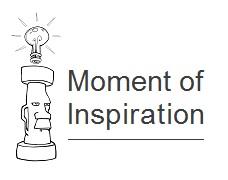
Последние места в списке занимают 3Dtin, Wings3D, K-3D и BRL-CAD.
Итак, какие выводы можно сделать:
- У 3D-моделлеров большой выбор программ, между которыми идет жесткая конкуренция.
- У бесплатных программ (таких как Blender) значительно больше поклонников.
Чтобы понять, какая из этих программ подходит именно вам, загляните на ее официальный сайт, ознакомьтесь с ценами, посмотрите на модели, которые можно создать с ее помощью… И лишь потом принимайте решение. Удачи вам!
Создаем 3D модель в Sketchup и делаем её развертку в Pepakura — Шоуреквизит
Начинающим косплеерам и любителям моделирования зачастую непонятно, каким образом получить развертку нужной 3D модели. В этой статье на простейшем примере я покажу, как создать модель в Google Sketchup, экспортировать ее в Pepakura Designer и получить ее развертку. Вы можете использовать любое доступное вам средство для создания 3D моделей, которое поддерживает экспорт в форматы: 3ds, obj, stl, kmz, dae и т.д.
Скачать Google Sketchup Make можно здесь: https://www.sketchup.com
Скачать Pepakura Designer можно здесь: https://tamasoft.co.jp
Начнем!
1. Открываем Google Sketchup.
Открываем Google Sketchup
2. Создаем нужную модель. Для простоты и наглядности я создал модель куба (рисуем квадрат с помощью инструмента «Прямоугольник» и вытягиваем его вверх инструментом «Вдавить-вытянуть).
Создаем куб в Google Sketchup Создаем куб в Google Sketchup
3. Экспортируем модель куба в файл с расширением *.dae (Файл — Экспорт — 3D модель).
Google Sketchup. Экспорт модели Google Sketchup. Экспорт модели
4. Открываем экспортированный ранее файл в программе Pepakura Designer (Файл — Открыть).
Открываем модель в Pepakura Designer Модель куба в Pepakura Designer
5. Чтобы получить развертку модели нужно нажать на кнопку «Unfold». Если настройки по умолчанию нас устраивают, нажимаем «Ok» и получаем развертку модели.
Получаем развертку модели Развертка куба в Pepakura Designer 4
6. Сохраняем получившуюся развертку в формате *.pdo (Файл — Сохранить).
Вот и вся наука! Конечно, это самый простой пример, но он дает общее представление о процессе создания 3D моделей и их развертке.
Создаем 3D модель в Sketchup и делаем её развертку в Pepakura
Обзор бесплатных программ для 3D-моделирования — Top 3D Shop

В мире имеется много программного обеспечения для 3D-моделирования. Суметь разобраться во всем этом разнообразии непросто, поэтому мы сделали обзор, посвященный бесплатному программному обеспечению, предназначенному для 3D-моделирования.
Blender
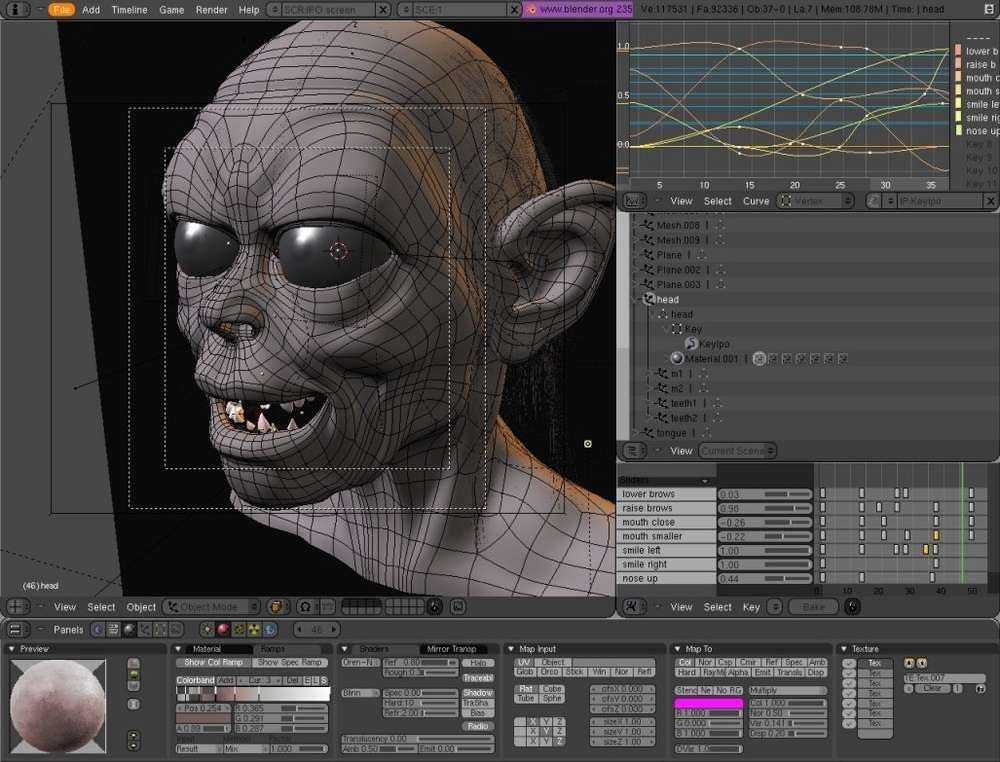
Blender это одна из популярнейших программ для работы с 3D-объектами на базе открытого программного обеспечения. Программа поддерживается популярными OS. Blender обладает всеми базовыми инструментами, применяемыми в других профессиональных редакторах. В распоряжении программы имеются и базовые объекты такие, как кубы, кольца, цилиндры и т.д. Также Вы можете улучшить программу, расширив ее функционал различными плагинами. Данное программное обеспечение постоянно обновляется.
Google SketchUp

Google SketchUp — бесплатное программное обеспечение, позволяющее освоиться даже новичкам. У программы помимо бесплатной существует и платная версия. В платной доступен более широкий функционал, а также экспорт в CAD форматы.
MeshLab
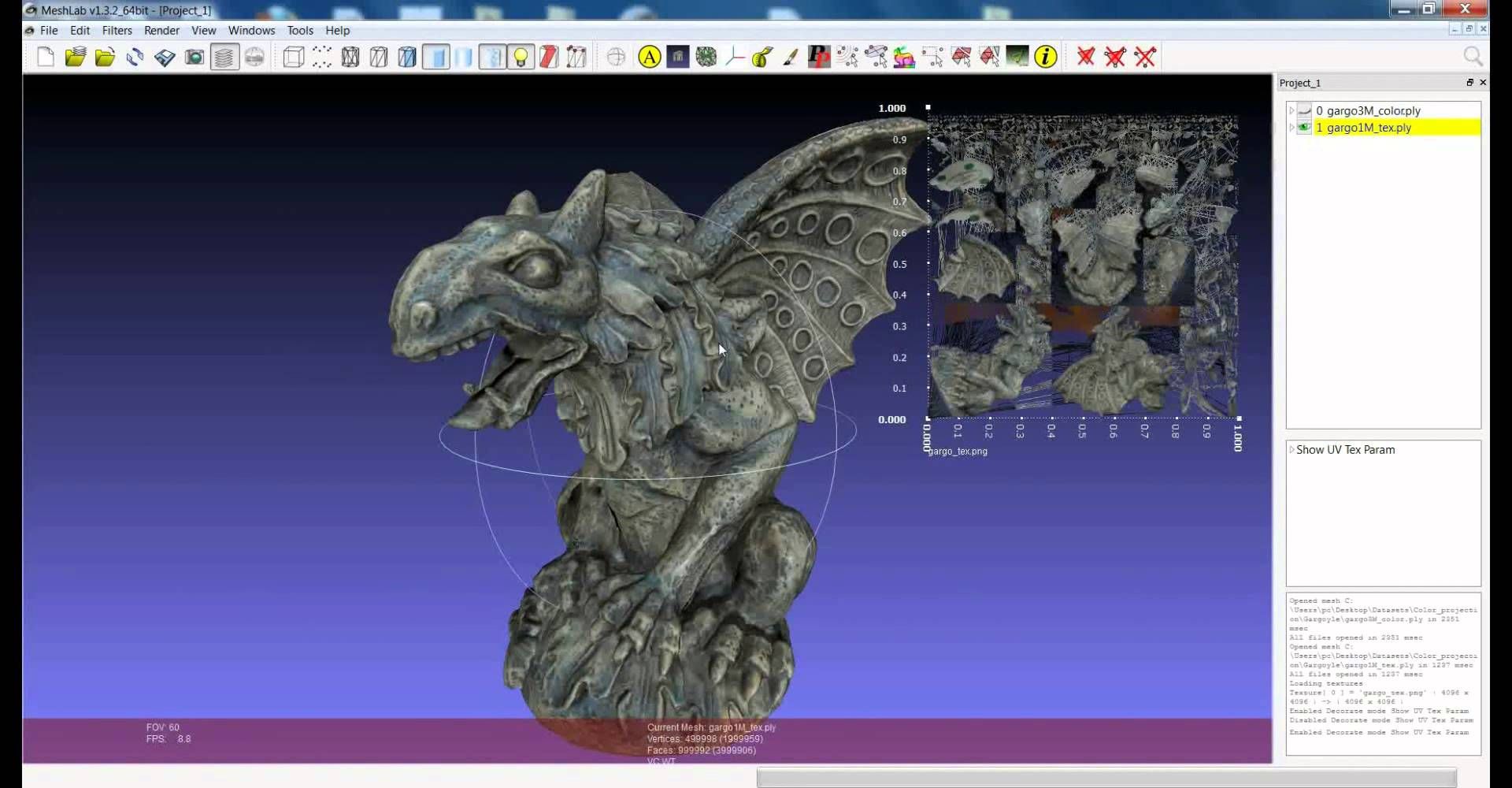
MeshLab — популярный продукт, получивший основное применение в технических областях и обработке данных. Основное назначение — обработка типичных неструктурированных 3D-моделей, которые были получены во время 3D-сканирования. Программа отлично подойдет для редактирования, восстановления, проверки и визуализации, а также конвертирования моделей.
Autodesk 123D

Главной особенностью данной программы является интуитивно-понятный интерфейс, позволяющий пользователю, обладающему лишь минимальными навыками работы с 3D-моделированием освоить программу. В Autodesk 123D вы сможете воссоздавать 3D-объекты, применяя базовые формы и их модификации. Кроме того, Autodesk 123D имеет уже готовые объекты для редактирования.
Autodesk 123 Design имеет совместимость с другими продуктами 123 серии от Autodesk, а также поддерживается на операционных системах Windows, Mac OS и iOS
BRL-CAD
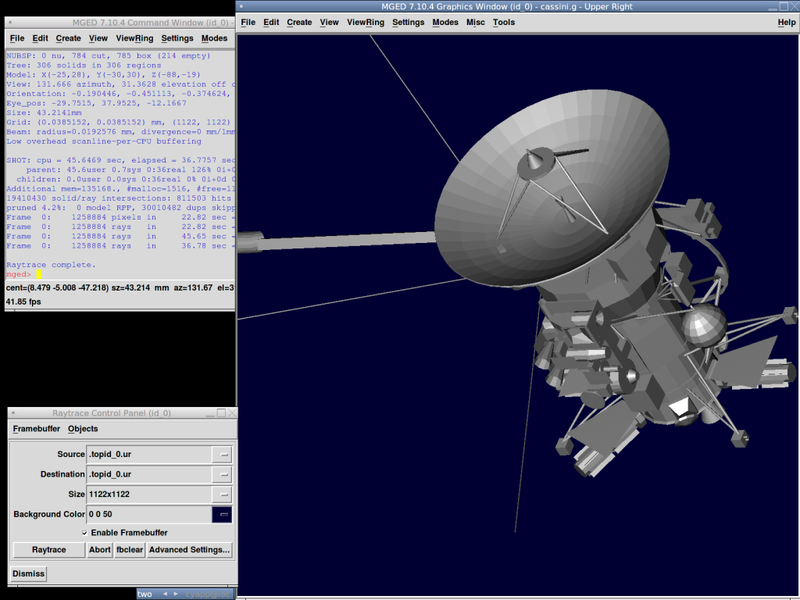
BRL-CAD — кроссплатформенное программное обеспечение для 3D-моделирования, включающее геометрический редактор, возможность проведения параллельной трассировки лучей, рендеринга и многое другое. BRL-CAD поддерживается популярными операционными системами: Linux, Windows, Mac OS, BSD, Solaris, Irix.
K-3D
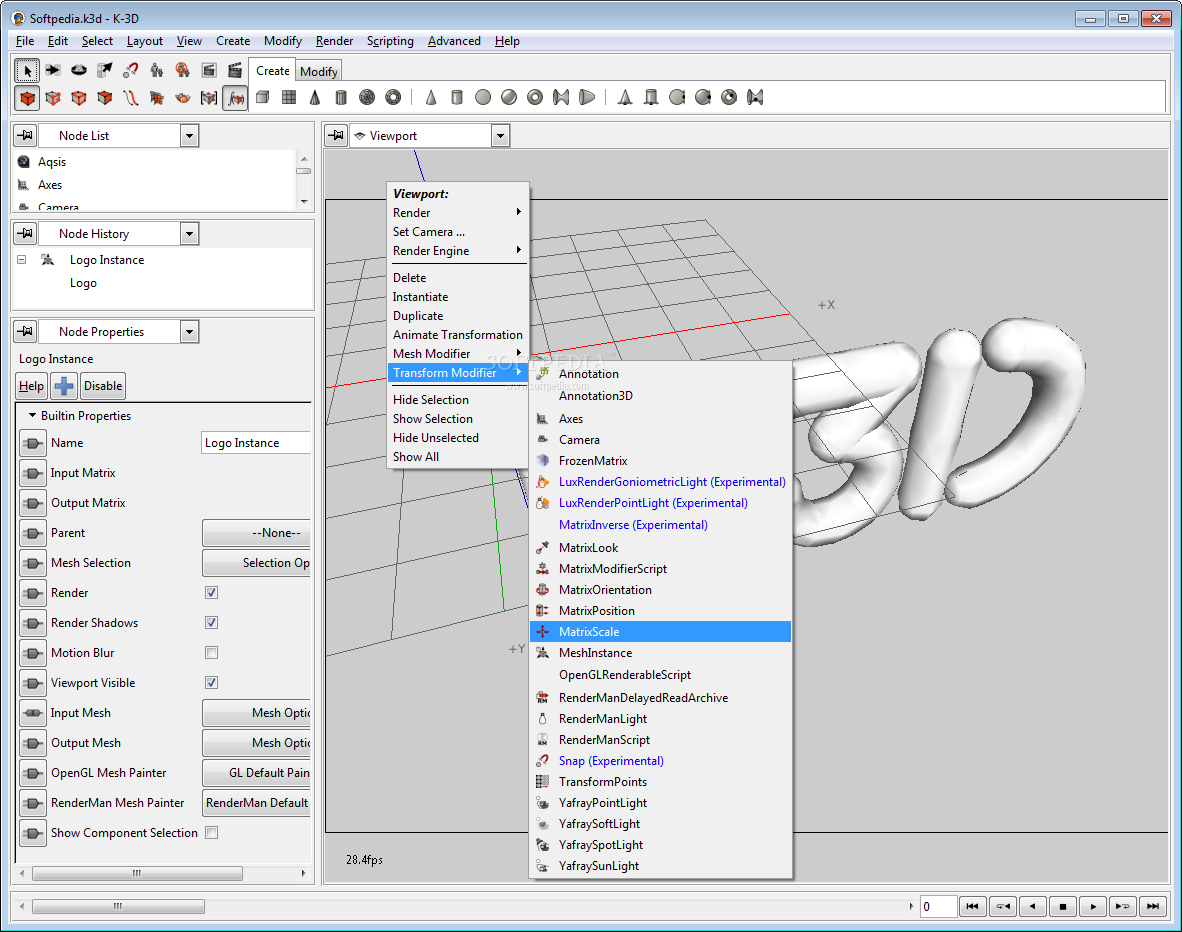
K-3D — программа для работы с 3D-изображениями, позволяющая редактировать, создавать их с нуля при помощи базовых геометрических фигур. Поддерживаемые форматы файлов: .obj, .gts, .raw, .jpeg, .png, .tiff. Возможно подключений различных плагинов для расширения функционала.
MakeHuman
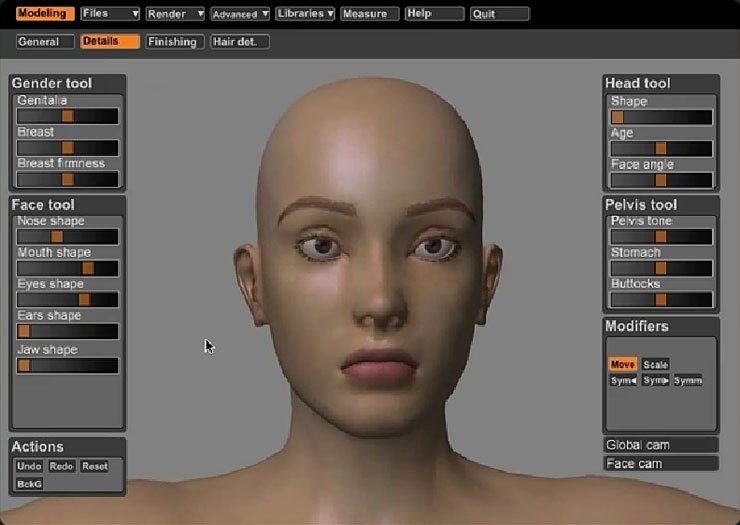
Данное программное обеспечение применяется в 3D-моделировании для быстрого создания моделей людей. Программа постоянно обновляется и улучшается. Процесс работы начинается с создания 3D-модели на базе шаблона, получаемого при начале работы с программой. Готовая модель может быть экспортирована в .obj, .mhx, .bhv, .dae.
OpenSCAD
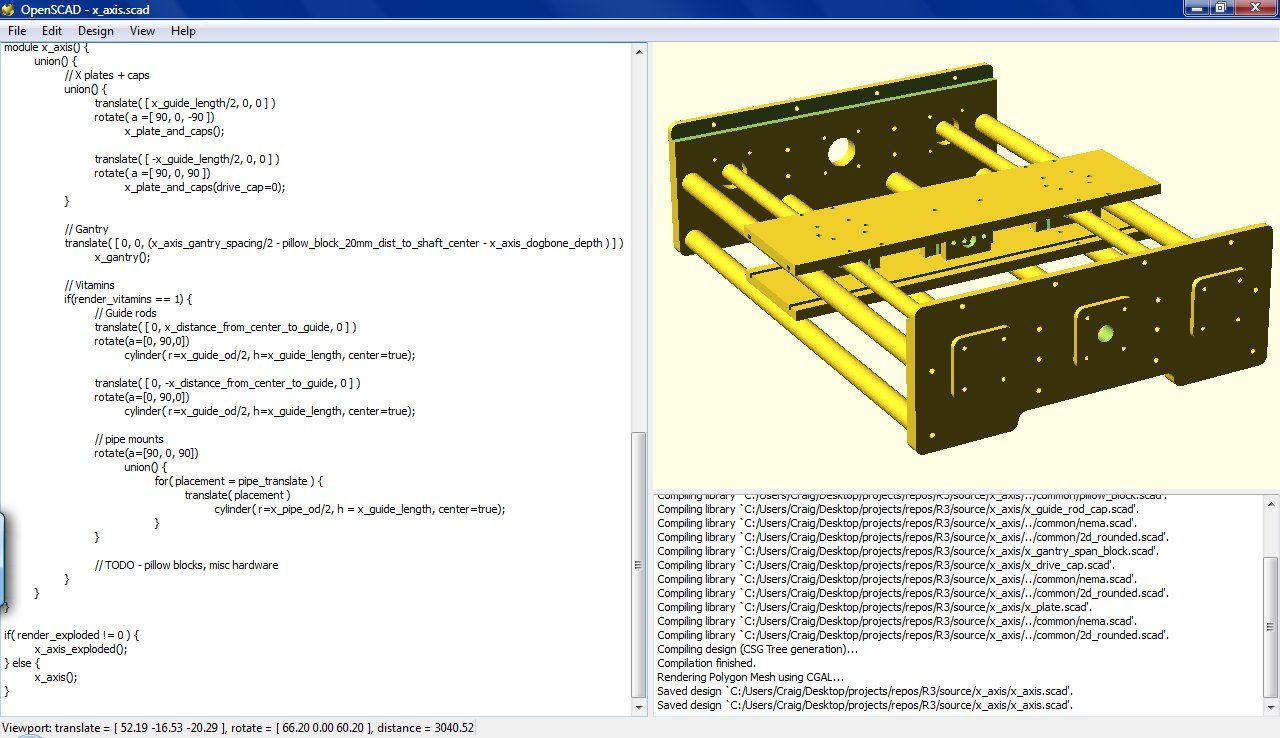
Программное обеспечение, применяемое при разработке твердых моделей в CAD системах. Программа доступна для UNIX систем, Windows, MacOS X. Openscad позволяет дизайнеру получить полный доступ к процессу моделирования, гибко настраивая необходимые опции. Программа имеет 2 режима моделирования: конструктивная стереометрия, а также метод формирования объекта при помощи 2D-контура. OpenSCAD поддерживает такие форматы, как: .dxf, .stl, .off.
Sculptris

Sculptris — несложная программа, предназначенная для 3D-моделирования и основана на принципе лепки. При помощи виртуальных кистей и профилей, вы исполните роль скульптора. Также возможно настраивание характера каждой кисти, дающей огромные возможности дизайнеру. Sculptris имеет возможность работы с файлами формата .obj
TinkerCAD
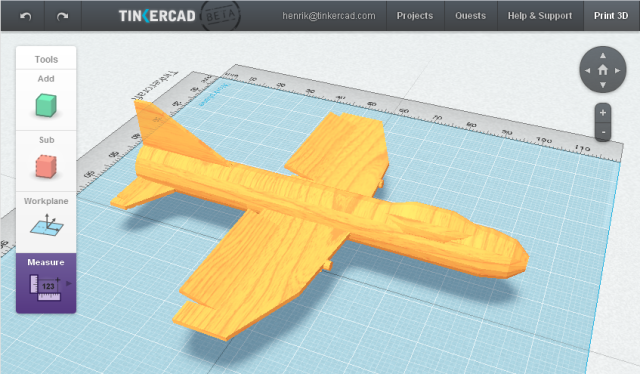
TinkerCAD — программа, интересная тем, что не требует дополнительных инструментов, кроме веб-браузера. С помощью данной программы можно создавать 3D-объекты, а затем отправлять их на сервер или компьютер файлами в формате .stl. Программа бесплатна для некоммерческого использования.
Wings3D

Бесплатное OpenSource программное обеспечение, помогающее в создании и тек
ААА-Пайплайн 4/7. Самый полный гайд — Gamedev на DTF
Это четвёртая из семи статей из цикла про этапы пайплайна.
Вступай в группу в ВКонтакте и группу в Фейсбуке, чтобы не пропустить следующий выпуск!
Прошлая статья была про сетку.
Сегодня статья посвящена третьему этапу пайплайна — UV развёртке.А следующие статьи будут про запечку, текстуры и подачу.
Сейчас мы разберём:
— Что такое развёртка, как её сделать
— Как развёртка влияет на поведение текстур
— Самые частые ошибки на UV и к чему они приводят
— Целый ряд советов по правильной работе и оптимизации развёртки
Ты узнаешь про то, что такое тайловое пространство, как с ним работать, как правильно разворачивать сложные формы. Увидишь, как в дальнейшем развёртка поможет в текстурировании модели. Узнаешь про особенности развёртки моделей как части ААА-пайплайна (т.е. разработки моделей именно для топовых компьютерных игр).
Что такое развёртка?
3D модель, по определению, сделана из объемных форм. На любой объект в редакторе можно положить материал, выбрать его цвет и настроить блик. Но положить текстуры на 3D объекты нельзя до тех пор, пока ты не сделаешь развёртку. Программа просто не знает как накладывать плоскую текстуру на геометрию.
Отсюда возникает отдельный этап пайплайна — UV развёртка.
Развёртка переносит объёмные формы на плоскость для того, чтобы на них можно было положить текстуры.
В оригами ты делаешь из плоского листа бумаги объемный объект.Развёртка делает то же самое, но наоборот — из объемного делает плоское.
Развёртка для видеоигр всегда делается из лоуполи модели, про которую мы писали в прошлой статье.
Кстати, в мультфильмах и иногда в кино мапят хайполи с технологией pTex, которая позволяет текстурить модель без развертки, но это отдельная история. Если ты разрабатываешь модель для компьютерной игры, то разворачивается всегда лоуполи.
Давай разбираться, что это и как это работает!
С чего начинается работа с развёрткой?
В любом 3D редакторе есть инструментарий для работы с UV.
Базового функционала той же Maya хватит, чтобы сделать развёртку даже для очень сложной модели. Но для удобства и редких фишек (например, отрисовка паддинга) иногда используют отдельные программы, созданные исключительно для работы с UV. Лично мне нравится работать в UV Layout. Есть ещё популярная программа Rizom UV.
Скачать 3D Scan Бесплатно: OBJ, STL
Отсканировано с использованием технологии Artec 3D
Промышленный дизайн и производство
С. Паук
Сложная геометрия этого карбюратора делает его очень простым объектом для 3D-сканирования!
Комбо
Этот мотоцикл сканировали с помощью Eva и Space Spider.Eva позволила быстро и легко получить общую форму, в то время как Space Spider использовался для сканирования сложной геометрии колес и боковин.
Луч
Полная модель этого умного автомобиля была создана примерно на основе 10-13 сканированных изображений, сделанных с различных позиций со всех сторон автомобиля. Мы также сделали два снимка снизу, когда автомобиль был поднят на подъемнике.
Ева

Старая коробка передач, сканированная Евой. Хороший пример сложного объекта, так как в нем много глубоких отверстий.
Луч
Самолет Klemm L25d VIIR LX-MA является экспонатом Музея авиации в Мондорф-ле-Бен, Люксамбург.Самолет подвешен к потолку высокого здания музея и, следовательно, станет непреодолимой проблемой для сканера ближнего действия, но не для Artec Ray, который может сканировать объект на расстоянии до 110 метров!
С. Паук

Хороший пример симметричного объекта, который невозможно зафиксировать другими сканерами без наклеек.
Посмотреть больше 3D моделей
Medical
С. Паук
Все, что движется, сложно сканировать из-за меняющейся геометрии.
Ева Лайт

Эта 3D-модель туловища, снятая с помощью сканера Eva Lite, находит множество применений в различных отраслях, включая компьютерную графику, искусство, науку и особенно здравоохранение.
С. Паук

Быстрое сканирование глаза. Очень примечательно то, что Паук просканировал естественный хрусталик глаза и зафиксировал правильное положение радужной оболочки.
Ева

Эта 3D-модель показывает, насколько хорошо Artec Eva обрабатывает волосы — непростую область для некоторых 3D-сканеров.
Ева

Сканирование лица человека может потребоваться при челюстно-лицевой хирургии или в других медицинских целях. С Artec Eva это действительно быстро и просто.
С. Паук

Этот металлический слепок детской ступни был сканирован с помощью Spider менее чем за одну минуту.
Посмотреть еще 3D-модели
Наука и образование
С. Паук

Этот маленький и хрупкий череп пустынной лисы был сканирован с помощью Artec Spider. Хотя модель выглядит сложной, проблемных участков для сканирования не было.
С. Паук
Стегозавр из Денверского музея природы и науки более 26 футов в длину и более девяти футов в высоту.
С. Паук
Бычье сердце, сканированное с помощью Artec Space Spider.Основная трудность при сканировании внутренних органов заключается в том, что они мягкие и меняют форму при переворачивании, что затрудняет объединение сканирований, сделанных с разных сторон.
С. Паук
Отсканировать этот цветок с помощью Artec Space Spider было довольно просто — нужно просто помнить об изменении перспективы геометрии лепестков после того, как объект перевернулся.
Ева

Красивый череп африканской антилопы, сделанный Евой на двух сканированных изображениях: спереди и сзади. Затем они были автоматически выровнены в Artec Studio.
С. Паук
Таксидермическая рыба-дикобраз, сканированная с помощью Space Spider.Довольно сложный объект из-за полупрозрачной кожи и сложной геометрии.
Посмотреть еще 3D модели
Искусство и дизайн
Ева
3D-модель памятника Наполеону на коне высотой 4,5 метра, сделанная французской компанией IMA Solutions по 3D-визуализации с использованием Artec Eva.
Ева
Кожаные поверхности часто отражают белые блики от вспышки сканера. Чтобы этого не произошло, мы слегка наклонили сканер, чтобы избежать сканирования под углом 90 °.
Ева
Съемка волос и меха может быть довольно сложной задачей, но эта 3D-модель очень пушистого оборотня, созданная с помощью Евы, показывает, что нет ничего невозможного!
Ева
Косплей на знаменитого суперзлодея из вселенной комиксов DC — Харли Куинн.
Ева
Текстура кресла может показаться повторяющейся, но на самом деле узор уникален и обеспечивает легкое и надежное отслеживание текстуры.
Ева
Статуя очень богата геометрически, и, несмотря на некоторые большие плоские участки, состаренная бронза давала много текстуры, поэтому отслеживание не было проблемой.
Посмотреть больше 3D-моделей.
3D-сканирование для обратного проектирования автомобиля Формулы-1 и 3D-печать
Резюме : Британский производитель инструментов решил создать небольшую точную копию своего автомобиля Формулы-1 с помощью 3D-сканирования и печати.
Цель : использовать два разных 3D-сканера для полного сканирования автомобиля Формулы 1, захватив всю машину сверху вниз с высочайшим уровнем детализации и скорости.
Используемые инструменты : Artec Eva, Artec Studio
3D-сканеры Artec — незаменимые инструменты, которые используются на всех этапах жизненного цикла продукта (PL).Начиная от создания прототипов и заканчивая обратным проектированием или созданием 3D-модели для контроля качества данных, 3D-сканирование жизненно важно для достижения максимально быстрого рабочего процесса.
Обратный инжиниринг включает в себя фиксацию технологических деталей и состава объекта с целью его увеличения, улучшения или воссоздания. Используемый в различных отраслях промышленности, таких как промышленное машиностроение, автомобилестроение, авиация, производство, электроника и многих других, он позволяет воспроизвести исходный объект путем захвата, анализа и разборки его цифровой трехмерной копии.
Использование 3D-сканирования для обратного проектирования становится более популярным, чем когда-либо прежде, благодаря достижимым точным результатам и простоте использования. 3D-решения Artec обеспечивают как впечатляющую точность, так и возможность захвата объекта в 3D-режиме со скоростью, в то время как интеллектуальное программное обеспечение для постобработки, Artec Studio 11, способно автоматически обрабатывать большие объемы данных для создания 3D-модели. Кроме того, благодаря портативности устройств они могут добраться до труднодоступных мест объекта, а в сочетании с аккумуляторной батареей не требуют постоянного источника питания.
Отличным примером использования 3D-технологий для обратного проектирования является этот проект, инициированный производителем инструментов из Бирмингема, который поручил британским партнерам Artec Central Scanning и ведущему поставщику решений CAD и CAM Delcam создать масштабную 3D-копию их автомобиля F1. Таким образом, его можно было напечатать на 3D-принтере размером примерно 300 мм.
Автомобиль был отсканирован в 3D, а затем собранные данные были обработаны в программном пакете PowerSHAPE для обратного проектирования компании Delcam.
Готовая модель автомобиля F1 в PowerSHAPE.

«Это сканирование было выполнено нами в качестве теста, чтобы увидеть, чего можно достичь с помощью двух типов сканирующих систем», — сказал Пол Смит из Central Scanning.
Основной корпус автомобиля был снят с помощью Steinbichler Comet L3D, а затем кабина водителя, рулевое колесо, рычаг подвески, задний спойлер, боковые зеркала и области, до которых было трудно добраться с помощью Steinbichler Comet, были отсканированы с помощью Artec Eva. .
«Мы выбрали Eva из-за ее портативности и скорости, плюс нам не нужно добавлять маркеры, она легко повторяет графику», — сказал Пол.
Часть кабины в Artec Studio 10.

Автомобиль был отсканирован в 3D в приемной и мастерской владельца; в обеих областях было хорошее стабильное освещение, но не было прямого солнечного света, потому что это могло повлиять на сбор данных.
Пол поделился с нами несколькими советами о том, как легче снимать детали автомобилей.
«Добавление чего-нибудь позади узлов подвески поперечных рычагов, например бумаги с графикой, позволяет сканеру отслеживать текстуру и фиксировать геометрию тонких поперечных рычагов», — сказал он.
Вокруг поперечных рычагов было несколько темных участков из углеродного волокна — они были слегка распылены. Световые блики вокруг областей спойлера также были слегка распылены, чтобы облегчить и ускорить захват.
«Нам понравилось использовать Artec Eva, потому что он не нуждался в калибровке и быстро устанавливался и снимался в этих сложных областях», — сказал Пол.
Большая часть данных была обработана с использованием стандартных настроек и без текстуры во время глобальной регистрации для ускорения процесса. Затем наборы больших данных Artec и Steinbichler были объединены в PolyWorks.
Сетка, созданная из трехмерных данных.

Завершенная 3D-модель STL объемом 250 МБ, приблизительно 8,5 миллионов треугольников, была затем полностью реконструирована в Delcam с использованием PowerSHAPE Pro. Сложные области с двойной кривизной больше всего подходят для моделирования поверхности, в то время как более призматические части могут быть сформированы наиболее эффективно с использованием твердых тел.
Как объяснил Джеймс Слейтер из Delcam, «передние и задние плавники автомобиля были смоделированы как твердые тела, созданные путем прохождения секций через сетку, их выдавливания и последующего объединения отдельных частей вместе с использованием простых логических операций. На самом деле эта работа была проделана студентом летнего стажировки, у которого была всего неделя обучения, прежде чем приступить к проекту. Тем временем один из наших более опытных инженеров занимался более сложной конструкцией поверхности, необходимой для кузова.Конечным результатом стала полностью детализированная гибридная трехмерная модель поверхности и твердого тела, которую было практически невозможно создать с помощью любого другого программного обеспечения. Конечно, одна из самых важных вещей в любом проекте RE — это иметь для начала высококачественную и точную сетку ».
Печатная 3D-копия автомобиля F1.

Крупный план масштабной модели автомобиля F1.

Автомобиль всплыл в полный размер. После того, как он был уменьшен, некоторые из более тонких областей, в частности поперечные рычаги и спойлеры, были утолщены в PowerSHAPE.Затем цифровая копия автомобиля была напечатана в 3D на Objet Eden 500V со слоем печати 0,016 мм.
.
Бесплатное сканирование 3D из видео с помощью смартфона
Самый частый вопрос, который я получаю:
Как я могу легко делать 3D-снимки на смартфоне — бесплатно?
Некоторое время многие люди пользовались для этого фотограмметрией с помощью Autodesk 123D Catch. С тех пор, как это было прекращено, появились альтернативы, такие как мой рабочий процесс ReCap 360 Android, но для этого по-прежнему требуется делать отдельные фотографии. Многие считают этот процесс слишком трудоемким.TRNIO для iOS устраняет эту проблему с помощью функции непрерывной фотосъемки на основе отслеживания, но ее результаты могут быть случайными, и она недоступна для Android.
Microsoft, похоже, работает над кроссплатформенным приложением, но никто не знает, когда это приложение 3D Capture будет выпущено. А еще есть Google Tango, который также можно использовать для 3D-сканирования с помощью специальных приложений. Но для этого требуется специальный телефон Tango-phone, который, я думаю, когда-либо будет у очень немногих потребителей.
Глядя на мои личные предпочтения в отношении мобильной 3D-съемки на ходу, я тоже пришел к выводу, что на самом деле мне не нужны результаты напрямую — я просто хочу сделать захват как можно скорее.Я не против обработать их позже, как и свои фотографии после отпуска.
Изучив программное обеспечение для фотограмметрии 3DF Zephyr, я обнаружил, что его функция преобразования видео в 3D начала менять мой подход к «случайному захвату 3D». Позвольте мне это определить! Как и в случае с фотографией, иногда я хочу запечатлеть вещи в высочайшем качестве, но иногда просто хочу запечатлеть что-то в 3D как можно быстрее и с приемлемым результатом, которым я могу поделиться в Sketchfab.Для меня приемлема 3D-модель с геометрическими деталями, подобными датчику глубины, и хорошей текстурой.
Я думаю, что рабочий процесс, который я собираюсь здесь описать, обеспечивает это. И хорошая новость в том, что это абсолютно БЕСПЛАТНО!
Но что, если вам нужно более 40 секунд видео?
После публикации этой статьи некоторое время назад я получил много писем от людей, которые превышали лимит в 50 фотографий 3DF Zephyr Free, что, по моему опыту, примерно соответствует 30-40 секундам видео.Я сам столкнулся с этим, когда хотел сделать 3D Chistmas Card этого года:
Мне пришлось приложить дополнительные усилия для перемещения вокруг очков и шляп, в результате получилось видео 4K продолжительностью около двух минут. Слишком долго для Zephyr Free, но идеально подходит для Zephyr Lite, у которого есть ограничение в 500 фотографий. Эта версия платная, но ниже — специальное предложение со скидкой от 3D Flow:

Что вам понадобится
- Камера или смартфон, который может снимать видео, желательно в качестве 4K, но 1080p HD также подойдет, если вы не заинтересованы в качестве.
- Компьютер под управлением Windows с графическим процессором последней версии. В частности, совместимый с DirectX 9c, что справедливо для многих интегрированных графических решений прошлых лет. Более быстрый процессор, больше ОЗУ и более быстрый (выделенный) графический процессор (особенно Nvidia) ускорят обработку.
- Копия 3DF Zephyr Free, которую вы также можете использовать в личных целях с обычными фотографиями (максимум 50).
Учебник
- Съемка видео
- Это самая сложная часть, и вам нужно попрактиковаться в этой технике, чтобы стать лучше.Это хорошо делать при хорошем освещении. Это может быть на открытом воздухе или в помещении. Для последнего вы можете подумать об использовании бюджетного студийного осветительного комплекта, такого как я, но, возможно, вам будет достаточно света в вашей комнате или офисе. В любом случае, в условиях низкой освещенности будет слишком много шума и размытия при движении, чтобы эта техника работала. Это также во многом зависит от возможностей вашего телефона или камеры.
- Выберите предмет или человека и скажите последнему оставаться неподвижным, пока вы заняты. Посадка человека на прочный стул может творить чудеса.Убедитесь, что на заднем фоне ничего не движется. Проезжающие машины или велосипедисты могут все испортить! Предметы или одежда с очень маленькими деталями, а также очень темные, блестящие или прозрачные предметы не будут хорошо сниматься. Если возможно, используйте поверхность пола с большим количеством деталей, например, газету или книгу, как я делаю
- Вы можете снимать как в портретной, так и в альбомной ориентации. Для более высоких объектов и людей портрет — лучший выбор, так как он лучше заполняет рамку. Проверьте настройки камеры (приложения) и установите максимальное качество захвата видео.4K UHD — это здорово, если он доступен.
- Наконец, абсолютно необходимо заблокировать автоэкспозицию и автофокус. На iPhone и большинстве телефонов Android это можно сделать, наведя кадр на объект, затем коснувшись и удерживая на экране в течение нескольких секунд. На экране появится сообщение типа «AE / AF Lock».

-

- Начать захват. Особенно для людей рекомендуется начинать с небольшого смещения центра и сначала двигаться (медленно!) От уха к уху, а затем двигаться сверху вниз (не забывайте заглядывать под подбородок).Затем медленно обойдите объект, двигаясь вверх и вниз, если необходимо. Не забудьте также снять несколько секунд видео сверху вниз. Готово!
- Чтобы эта работа работала в бесплатной версии 3DF Zephyr, удерживайте видео менее 50 секунд. Этого достаточно для большинства предметов и людей. Большие объекты и окружающая среда требуют большего угла, что означает больше времени захвата. Если это ваша вещь, вы можете подумать о покупке Zephyr Lite за 149 долларов. Он имеет бесплатную 14-дневную пробную версию, и ее результаты также можно использовать в коммерческих целях.
.
- Скопируйте видео на свой компьютер
Вы можете сделать это через облачный сервис, такой как Dropbox, Google Drive или iCloud, но простое использование USB-кабеля работает намного быстрее, поскольку даже одна минута видео 4K может составлять несколько сотен мегабайт. - Запустите 3DF Zephyr Free и начните новый проект

- Снимите флажок «Калибровка камеры» и нажмите «Далее».
Если вы уверены в своих навыках работы с видео, вы можете воспользоваться ярлыком, выбрав первые два дополнительных параметра в левом столбце.Если вы это сделаете, вы можете пропустить шаги 10–18. Но я настоятельно рекомендую пройти весь процесс вручную в первый раз, чтобы вы знали, что происходит.

- Выберите Импорт изображений из видео

- Найдите свое видео
В большинстве случаев настройки по умолчанию подходят. Если у вас есть время, вы можете установить фильтр размытости на Нормальный. Для 50-секундного видео вполне подойдет настройка кадров в секунду (FPS) по умолчанию на 1,00. Для более короткого видео можно установить большее значение — 2.00 для 25-секундного видео и т. Д.

- Проверьте количество изображений
Если Zephyr извлек более 50 изображений и вы хотите использовать бесплатную версию, тактически выберите несколько фотографий в последовательности, как показано ниже, и удалите их с помощью кнопки «минус», пока у вас не будет ровно 50.

- Выберите правильный пресет
Используйте здравый смысл, чтобы выбрать правильную категорию. Оставьте вторую предустановку по умолчанию. Если после этого шага ориентация камеры кажется неудачной, вы всегда можете повторить этот шаг с другой, более трудоемкой предустановкой.

- Пейте кофе
Эта фаза может занять от нескольких до многих минут в зависимости от вашей системы. В зависимости от объема ОЗУ на вашем ПК вы также можете работать, выполняя этот процесс в фоновом режиме. В Windows 10 значок Zephyr на панели задач также служит индикатором выполнения.

- Проверка ошибок
В идеале все кадры должны быть успешно включены. Если ошибок возникает несколько, повторите шаг 8 с настройкой глубокой заморозки и выпейте еще кофе.Оба могут творить чудеса.
- Переориентировать результат
Сначала проверьте, выглядит ли результат нормально, а синие индикаторы камеры находятся в нужных местах. Если нет, повторите шаг 8 с более агрессивным пресетом. Если все в порядке, рекомендуется повернуть и переместить объект, чтобы он ровно и ровно располагался на сетке. Видео, снятые в портретной ориентации, обычно требуют поворота на 90 градусов. Вы можете сделать это, щелкнув значок, указанный ниже, и используя интерактивные приспособления или изменив числа.После этого нажмите ОК.

- Сбросить ограничивающую рамку
Сделайте ограничивающую рамку видимой, щелкнув первый значок, который вы видите на снимке экрана ниже. Сбросьте его, щелкнув пятый значок.
- При необходимости отредактируйте ограничивающую рамку.
Если ограничивающая рамка была установлена неправильно или вы хотите обрезать элементы 3D-модели, используйте для этого инструменты «Перевести», «Повернуть» и «Масштабировать». Ниже приведен пример кадрирования книги (которого я не стал делать, потому что книга мне нравится).

- Создание плотного облака точек
 Стандартной настройки качества, вероятно, будет достаточно в большинстве случаев, поскольку мы не используем очень большие изображения. Вы можете попробовать High, если у вас будет больше времени. Этот шаг часто выходит за рамки перерыва на кофе, но в зависимости от вашей системы и времени вы можете пойти на обед. Или просто продолжайте работать, если ваша система позволяет это. Легкая обработка текста и электронная почта обычно работают, но сейчас не время редактировать фотографии или видео.
Стандартной настройки качества, вероятно, будет достаточно в большинстве случаев, поскольку мы не используем очень большие изображения. Вы можете попробовать High, если у вас будет больше времени. Этот шаг часто выходит за рамки перерыва на кофе, но в зависимости от вашей системы и времени вы можете пойти на обед. Или просто продолжайте работать, если ваша система позволяет это. Легкая обработка текста и электронная почта обычно работают, но сейчас не время редактировать фотографии или видео. 
- Удаление мусора
После завершения работы с плотным облаком проверьте наличие сиротских летающих точек, которые не являются частью модели.Вы можете удалить их, щелкнув четвертый или пятый значок в строке меню ниже и следуя инструкциям на экране.

- Сделайте сетку
 По умолчанию все в порядке, высокий — лучше, кофе — отличный.
По умолчанию все в порядке, высокий — лучше, кофе — отличный.

- Проверка на шум
В зависимости от качества вашей камеры и условий освещения видео всегда будет содержать некоторый шум. Результат будет виден на модели. Чтобы оценить это, щелкните значок лампы, а затем первый значок с треугольниками, чтобы выключить цвет.
- Сделайте его более гладким
Перейдите в Инструменты> Сетчатые фильтры> Двустороннее сглаживание. Вы можете поэкспериментировать с настройкой Iterations. В итоге я установил его на 10 (большее, на мой вкус, привело бы к слишком большим потерям в деталях). Вы можете сделать копию с результатом, чтобы у вас остался оригинал.

- Retopologize
Как вы можете видеть на изображении выше, поверхность теперь более гладкая, но тут и там есть несколько причудливых полигонов.При необходимости вы можете реорганизовать многоугольники (также известные как топологию) 3D-модели в Zephyr, запустив Инструменты> Сеточные фильтры> Ретопология.
Текст на панели объясняет, что параметр Factor делает. Если вы собираетесь создать действительно низкополигональный объект для игры, возможно, вам захочется чего-то большего. Опять же, вы можете создавать клоны с различными настройками. Вы можете сделать многоугольники видимыми, выбрав третий значок с треугольниками в строке меню. Я выбрал 1.00, и в результате сетка стала намного чище.Вы всегда можете проверить многоугольник (треугольники), дважды щелкнув сетку в меню слева. 384k мне подходит и очень похоже на то, что датчик глубины производит с объектом такого размера. Ретопология может занять некоторое время.

- Texturize
Сначала включите цвет с помощью первого значка треугольника в строке меню. Выключите и освещение, потому что это дает ложное представление о цветах. Теперь цвета отображаются для каждой вершины. Если вам нужен более качественный цвет, не зависящий от поликаунта, создайте текстуру на этом последнем шаге.
 На мой взгляд, текстуры 4K (то есть 4096 x 4096 пикселей) достаточно для большинства целей, особенно для приложений реального времени, таких как Sketchfab или игровые движки. Максимальное разрешение и максимальное количество вершин для наилучшего качества текстуры.
На мой взгляд, текстуры 4K (то есть 4096 x 4096 пикселей) достаточно для большинства целей, особенно для приложений реального времени, таких как Sketchfab или игровые движки. Максимальное разрешение и максимальное количество вершин для наилучшего качества текстуры.

- Сохранить и экспортировать
Всегда полезно сохранить весь проект («Файл»> «Сохранить»), чтобы впоследствии можно было легко экспортировать модели с другими настройками. В меню «Экспорт» вы можете сохранить текстурированную сетку в виде файла (бесплатная версия предлагает только форматы OBJ и PLY) или экспортировать ее непосредственно в Sketchfab.

 (Вы можете найти свой ключ API Sketchfab, когда войдете на веб-сайт Sketchfab в разделе «Настройки»)
(Вы можете найти свой ключ API Sketchfab, когда войдете на веб-сайт Sketchfab в разделе «Настройки») - Просмотреть и поделиться
Если вы решите загрузить его в Sketchfab, вы можете поделиться им по электронной почте и в социальных сетях оттуда. Или вставьте на сайт, как я сделал ниже. Вы также можете просмотреть его в VR, если у вас есть совместимая гарнитура или программа для просмотра Cardboard VR.И чтобы доказать, что — с практикой и терпением — вы действительно можете поймать людей таким образом:
Вот и все! Может показаться, что это много, но это потому, что я подробно расписал здесь каждый шаг.И если вы не хотите проходить все отдельные шаги один за другим, хорошо знать, что в самом первом окне нового проекта вы можете отметить дополнительные параметры, чтобы Zephyr выполнял все шаги (ориентация камеры, плотное облако, сетка и Текстурирование) за один раз.
Надеюсь, вам понравился этот урок! Если у вас есть вопросы или замечания, оставляйте их в комментариях. Если вам нужна индивидуальная помощь по электронной почте, по телефону или лично, воспользуйтесь моей консультационной службой.
Если вы считаете, что это полезно для ваших друзей и подписчиков, я буду признателен, если вы поделитесь им в своей любимой социальной сети! Для этого есть кнопки вверху слева (на рабочем столе) или под этим сообщением (на мобильном устройстве).
Подпишитесь на мой ежемесячный информационный бюллетень
Получайте отличное содержание, которое доставляется прямо на ваш почтовый ящик каждый день, всего одним щелчком мыши, зарегистрируйтесь сейчас.
.
Scan3D скачать | SourceForge.net
ФИО
Телефонный номер
Название работы
Промышленность
Компания
Размер компании
Размер компании: 1 — 2526 — 99100 — 499500 — 9991,000 — 4,9995,000 — 9,99910,000 — 19,99920,000 или более
Получайте уведомления об обновлениях для этого проекта.Получите информационный бюллетень SourceForge.
Получайте информационные бюллетени и уведомления с новостями сайта, специальными предложениями и эксклюзивными скидками на ИТ-продукты и услуги.
Да, также присылайте мне специальные предложения о продуктах и услугах, касающихся:
Программное обеспечение для бизнеса
Программное обеспечение с открытым исходным кодом
Информационные технологии
Программирование
Оборудование
Вы можете связаться со мной через:
Электронная почта (обязательно)
Телефон
смс
Я согласен получать эти сообщения от SourceForge.сеть. Я понимаю, что могу отозвать свое согласие в любое время. Пожалуйста, обратитесь к нашим Условиям использования и Политике конфиденциальности или свяжитесь с нами для получения более подробной информации.
Я согласен получать эти сообщения от SourceForge.net указанными выше способами. Я понимаю, что могу отозвать свое согласие в любое время. Пожалуйста, обратитесь к нашим Условиям использования и Политике конфиденциальности или свяжитесь с нами для получения более подробной информации.
Для этой формы требуется JavaScript.
Подписывайся
Кажется, у вас отключен CSS.Пожалуйста, не заполняйте это поле.
Кажется, у вас отключен CSS.
Пожалуйста, не заполняйте это поле.
.














 Стандартной настройки качества, вероятно, будет достаточно в большинстве случаев, поскольку мы не используем очень большие изображения. Вы можете попробовать High, если у вас будет больше времени. Этот шаг часто выходит за рамки перерыва на кофе, но в зависимости от вашей системы и времени вы можете пойти на обед. Или просто продолжайте работать, если ваша система позволяет это. Легкая обработка текста и электронная почта обычно работают, но сейчас не время редактировать фотографии или видео.
Стандартной настройки качества, вероятно, будет достаточно в большинстве случаев, поскольку мы не используем очень большие изображения. Вы можете попробовать High, если у вас будет больше времени. Этот шаг часто выходит за рамки перерыва на кофе, но в зависимости от вашей системы и времени вы можете пойти на обед. Или просто продолжайте работать, если ваша система позволяет это. Легкая обработка текста и электронная почта обычно работают, но сейчас не время редактировать фотографии или видео. 

 По умолчанию все в порядке, высокий — лучше, кофе — отличный.
По умолчанию все в порядке, высокий — лучше, кофе — отличный. 





 На мой взгляд, текстуры 4K (то есть 4096 x 4096 пикселей) достаточно для большинства целей, особенно для приложений реального времени, таких как Sketchfab или игровые движки. Максимальное разрешение и максимальное количество вершин для наилучшего качества текстуры.
На мой взгляд, текстуры 4K (то есть 4096 x 4096 пикселей) достаточно для большинства целей, особенно для приложений реального времени, таких как Sketchfab или игровые движки. Максимальное разрешение и максимальное количество вершин для наилучшего качества текстуры. 

 (Вы можете найти свой ключ API Sketchfab, когда войдете на веб-сайт Sketchfab в разделе «Настройки»)
(Вы можете найти свой ключ API Sketchfab, когда войдете на веб-сайт Sketchfab в разделе «Настройки»)